Page 1

ESPAÑOL
Gracias por la compra de su Cámara Fotográfica Samsung.
Este manual le orientará en la utilización de la cámara, en la captura de imágenes, en la descarga de
imágenes y en la utilización del software de aplicación.
Sírvase leer este manual antes de usar su nueva cámara fotográfica.
Manual de usuario
Page 2

■ Al usar esta cámara, siga estos pasos en el mismo orden:
Inserte el
cable USB
Instalación del
Controlador de la Cámara
Antes de conectar la cámara, mediante el cable
USB, a un PC necesitará instalar el controlador de
la cámara. Instale el controlador de la cámara que
viene incluído en el CD-ROM del software de
aplicación. (pág. 138)
※
Para reproducir la imagen en movimiento en un ordenador,
debe instalar DirectX 9.0 o posterior. (pág. 138)
Tome una fotografía (pág. 29)
Inserte el cable USB suminisrado en el puerto USB
del PC y el conector USB de la camara. (pág. 144)
Revise el estado de la cámara. Si la cámara está
apagada, pulse el botón para encenderla.
Tome una
fotografía
Revise el estado
de la cámara
Revise el
[Disco extraíble]
Abra el EXPLORADOR de Windows y busque
[Removable Disk]. (pág. 145)
● Si utiliza un lector de tarjetas para copiar en la tarjeta de memoria del PC las imágenes,
éstas podrían dañarse. Al transferir las imágenes tomadas con la cámara al PC, utilice el
cable USB suministrado para conectar la cámara al PC. Tenga en cuenta que el fabricante
declina toda responsabilidad por pérdidas o daños de imágenes de la tarjeta de memoria
debidos a la utilización de un lector de memoria.
2
Instrucciones
Page 3
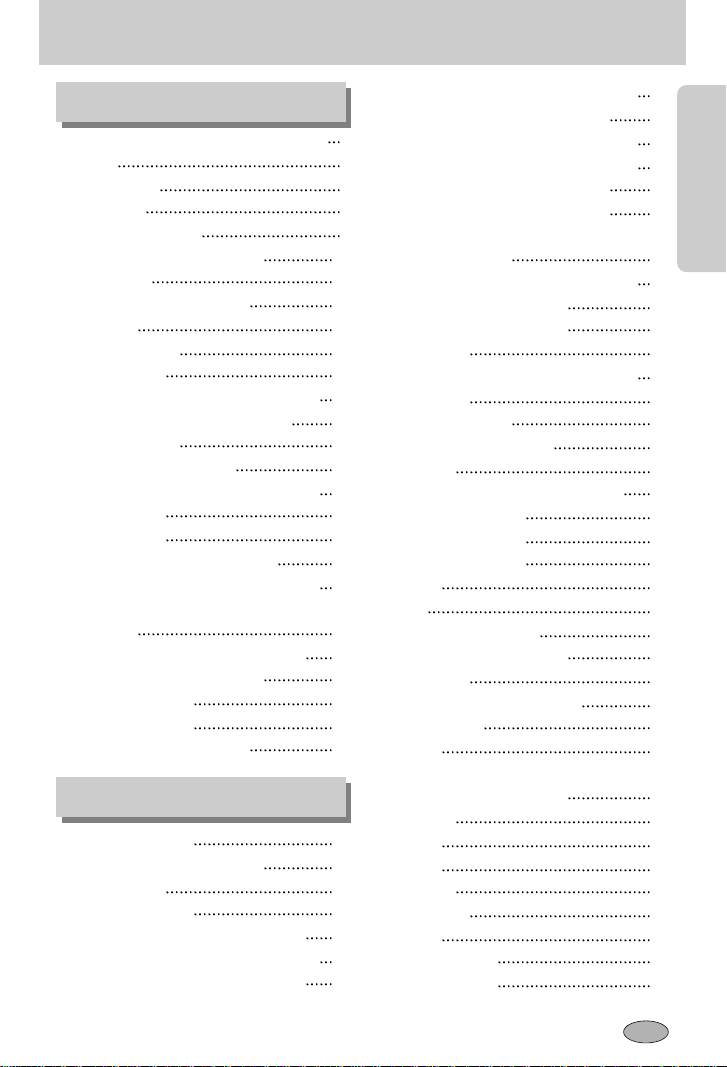
3
●Familiarización con su cámara fotográfica 5
●Peligro 6
●Advertencia 6
●Precaución 7
●Gráfico del sistema 8
●Identificación de características 10
■Vista frontal 10
■Lateral (izquierda/ derecha) 10
■Superior 11
■Parte posterior 12
■Parte inferior 13
■Lámpara del Temporizador automático 14
■
Lámpara de estado de la cámara
14
■Iconos de modo 14
●Antes de utilizar la cámara 15
■Conexión a una fuente de alimentación 15
■
Uso de la pila
16
■
Quitar la pila
17
■
Cómo cargar la pila recargable
18
■Adaptador de CA (SAC-81, CC 8,4 V) 19
■Instrucciones de cómo utilizar la tarjeta de
memoria 20
■
Para insertar la tarjeta de memoria
22
■
Quitar la tarjeta de memoria
22
■
Acoplar la correa
23
■
Acoplar el parasol
24
■
Acoplar la tapa del objetivo
25
●Indicador de LCD 26
■
LCD posterior/ LCD del visor
26
■
LCD superior
28
●Modo de grabación 29
■Cómo utilizar el modo AUTOMÁTICO 29
■
Cómo utilizar el modo PROGRAMA
30
■
Cómo utilizar el modo PRIORIDAD DE APERTURA
30
■
Cómo utilizar el modo PRIORIDAD DEL OBTURADOR
31
■
Cómo utilizar el modo MANUAL
31
■
Cómo utilizar el modo MICONFIGURACIÓN
32
■
Cómo utilizar el modo IMAGEN EN MOVIMIENTO
32
■
Cómo utilizar el modo ESCENA
33
●Tenga esto en cuenta al sacar fotos 34
●Uso de los botones para el ajuste de la
cámara fotográfica 35
■
Botón de ALIMENTACIÓN DE ENERGÍA
35
■
Botón del OBTURADOR
35
■
Rueda (frontal, posterior)
35
●Botón Drive 36
●Botón Disparador automático/ Remoto 40
●Botón ISO 42
●Botón MEDICIÓN 43
●Funcionamiento del zoom 44
●Enfoque 46
●Modo de obturador de alta velocidad 49
●Control de exposición 50
●Botón de 5 funciones 52
●Equilibrio de Blanco 53
●Macro 55
●Flash 57
●Flash externo (opcional) 61
●Configuración personalizada 62
●Botón LCD 63
●Botón de mostrar/ información 64
●Botón SCENE 65
●Dioptría 66
●Utilización del monitor LCD para ajustar la
configuración de la cámara 67
●Tamaño 70
●Calidad 71
●Efecto 72
●Contraste 73
●Saturación 74
●Nitidez 75
●Memoria de voz 76
●Espacio de color 77
LISTO
GRABACIÓN
Contenido
Page 4
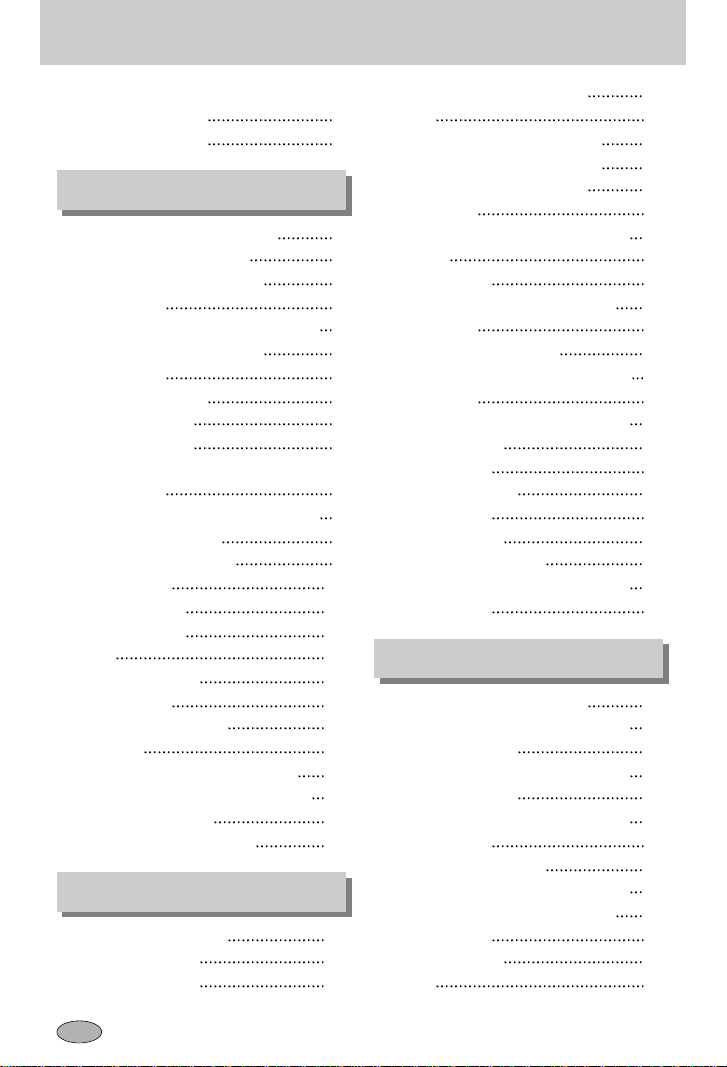
●Guardar o Cargar la configuración de la
cámara (MICONFIG.) 78
●Punto de AE puntual 79
●Inicio del modo de Reproducción 80
●Indicadores del monitor LCD 82
■
LCD posterior/ LCD del visor
82
■
LCD superior
83
●Botón de miniatura/ botón de ampliación 84
●Botón de mostrar/ información 86
●Modo Álbum 87
●Botón de 5 funciones 90
●Mando a distancia 91
●Botón de Eliminar 92
●Ajuste de la función de reproducción usando
el monitor LCD 93
●Inicio de la presentación de diapositivas 96
●Protección de imágenes 98
●Eliminación de imágenes 99
●Memoria de voz 100
●Cambiar tamaño 101
●Girar una imagen 102
●DPOF 103
●DPOF : ESTÁNDAR 103
●DPOF : ÍNDICE 104
●DPOF : TAM. IMPRES. 104
●PictBridge 105
●PictBridge : selección de imágenes 106
●
PictBridge : configuración de la impresión
107
●PictBridge : impresión 108
●PictBridge : RESTABLECER 109
●Menú de Configuración 110
●Nombre de archivo 112
●Apagado automático 113
●Apagado automático de la LCD 114
●Idioma 115
●Formatear una tarjeta de memoria 116
●Configuración de la fecha y la hora 117
●Configuración del tipo de fecha 117
●Hora mundial 118
●Estampación de la fecha de grabación 119
●Sonido 120
●Brillo de la LCD 120
●Selección del tipo de salida de vídeo 121
●Vista rápida 122
●Sensor de giro automático 123
●
Conexión de un dispositivo externo (USB)
124
●Inicialización 124
●Configuración del menú MI CÁMARA 125
●Imagen de inicio 126
●Sonido de inicio 126
●Sonido de obturador 127
●Tipo de sonido 127
●Notas importantes 128
●Indicador de advertencia 130
●
Antes de ponerse en contacto con un centro de servicios
131
●Specifications 134
●Notas con respecto al Software 136
●Requisitos recomendados del sistema 136
●Acerca del software 137
●
Instalación del software de la aplicación
138
●Inicio del modo PC 144
●
Para quitar el Controlador USB para Windows 98SE
147
●Disco extraíble 149
●Retiro del disco extraíble 150
●
Configuración del controlador USB para MAC
151
●Uso del Controlador USB para MAC 151
●Digimax Master 152
●Digimax Reader 158
●PMF 160
SOFTWARE
4
REPRODUCCIÓN
CONFIGURACIÓN
Contenido
Page 5
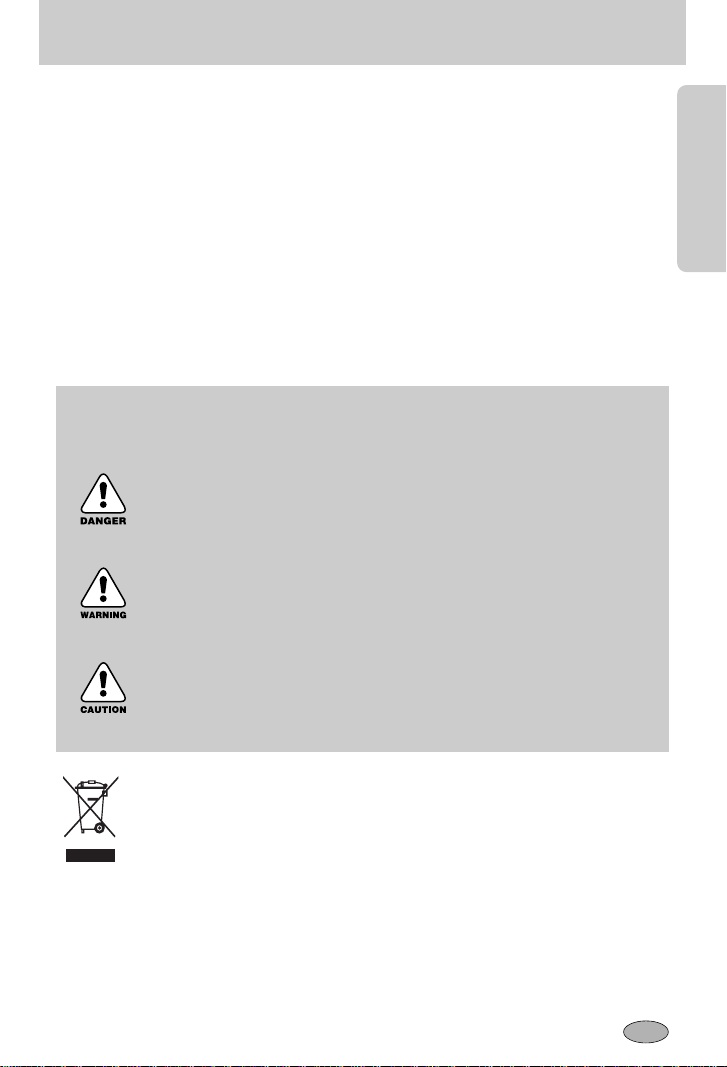
5
Gracias por la compra de su Cámara Fotográfica Digital Samsung.
● Antes de usar esta cámara, sírvase leer a fondo el manual del usuario.
● Cuando requiera un servicio post-venta, sírvase llevar al centro de servicios la cámara y el
componente que ocasiona el problema (pilas, tarjeta de memoria, etc.).
● Compruebe que la cámara funcione correctamente antes de utilizarla (p. ej. para un viaje a
un evento importante) para evitar decepciones. La cámara Samsung no se responsabiliza de
pérdidas o daños que puedan resultar de su mal funcionamiento.
● Guarde el manual en un lugar seguro.
Microsoft Windows y el logotipo de Windows son marcas registradas de la sociedad
Microsoft constituida en Estados Unidos y en otros países.
El logotipo de CompactFlash es una marca registrada de SanDisk Corporation.
Todos los nombres de marcas y productos que aparecen en este manual son marcas
registradas de sus empresas respectivas.
PELIGRO
PELIGRO indica una situación de riesgo inminente que, si no se evita,
ocasionará la muerte o una lesión grave.
ADVERTENCIA
ADVERTENCIA indica una situación de riesgo potencial que, si no se
evita, podría ocasionar la muerte o una lesión grave.
PRECAUCIÓN
PRECAUCIÓN indica una situación de riesgo potencial que, si no se
evita, podría ocasionar una lesión menor o moderada.
Eliminación correcta de este producto (material eléctrico y electrónico de descarte)
(Aplicable en la Unión Europea y en países europeos con sistenmas de recogida
selectiva de residuos) La presencia de esta marca en el producto o en el material
informativo que lo acompaña, indica que al finalizar su vida útil no deberá eliminarse junto
con otros residuos domésticos. Para evitar los posibles daños al medio ambiente o a la
salud humana que representa la eliminación incontrolada de residuos, separe este
producto de otros tipos de residuos y recíclelo correctamente para promover la reutilización sostenible
de recursos materiales. Los usuarios particulares pueden contactar con el establecimiento donde
adquirieron el producto, o con las autoridades locales pertinentes, para informarse sobre cómo y
dónde pueden llevarlo para que sea sometido a un reciclaje ecológico y seguro. Los usuarios
comerciales pueden contactar con su proveedor y consultar las condiciones del contrato de compra.
Este producto no debe eliminarse mezclado con otros residuos comerciales.
Este manual contiene instrucciones acerca del uso de esta cámara que le ayudarán a utilizarla
con seguridad y correctamente. Esto ayudará a prevenir peligros y lesiones a otras personas.
Familiarización con su cámara fotográfica
Page 6
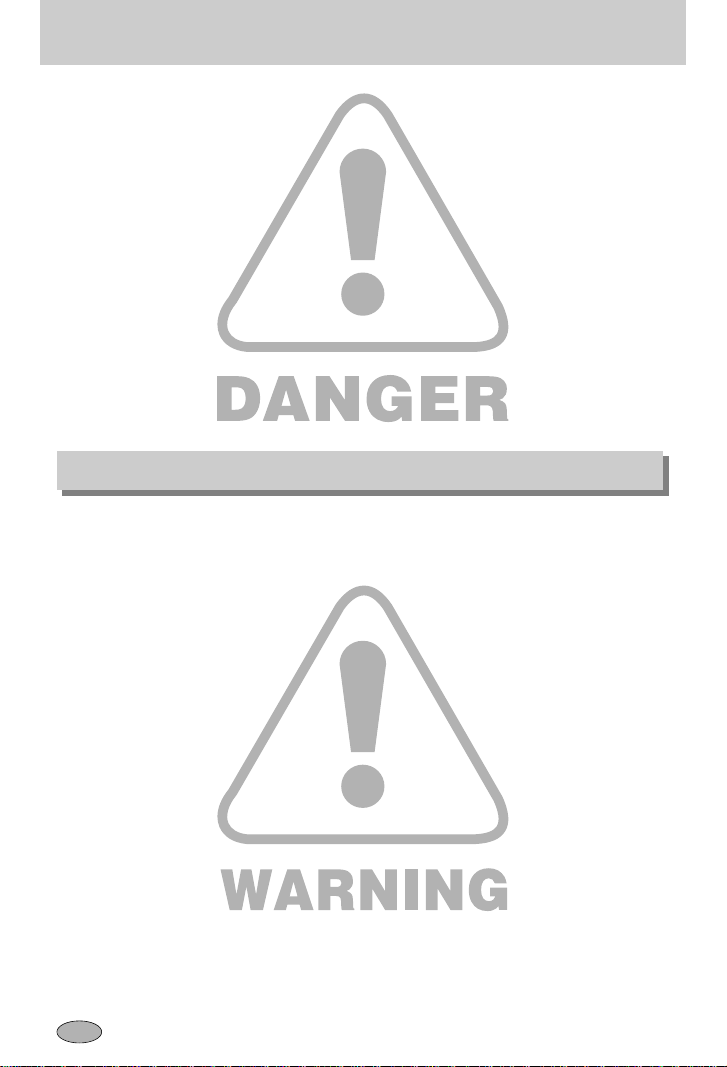
Advertencia
6
Peligro
■ No intente realizar ninguna modificación en esta cámara.
Esto podría ocasionar fuego, lesión, descarga eléctrica o daño severo a usted o a su
cámara. La inspección interna, el mantenimiento y las reparaciones deben ser llevadas a
cabo por su distribuidor o su Centro de servicios Samsung Camera.
■ No utilice este producto cerca de gases inflamables o explosivos, pues esto podría aumentar
el riesgo de una explosión.
■
Si algún líquido u objeto extraño llegara a entrar en la cámara, no la use. Apague la cámara y
enseguida desconecte la fuente de alimentación (las pilas o el Adaptador de CA).
Debe ponerse en contacto con su distribuidor o Centro de Servicios Samsung Camera.
No continúe utilizando la cámara ya que puede ocasionar un incendio o una descarga eléctrica.
■ No inserte ni deje caer objetos extraños inflamables o metálicos en la cámara a través de
puntos de acceso, p. ej. la ranura de la tarjeta de memoria y el receptáculo de pilas, ya que
podría causar un incendio o descarga eléctrica.
■ No opere esta cámara con las manos mojadas.
Esto podría presentar un riesgo de descarga eléctrica.
■ No utilice el flash muy cerca de las personas o de los animales.
Colocar el flash demasiado cerca a sus ojos del tema, puede causar daños en el ojo.
■ Al tomar las fotografías, nunca apunte la lente de la cámara directamente hacia una luz muy
fuerte. Esto puede ocasionar un daño permanente a su vista.
■ Por razones de seguridad, mantenga este producto y sus accesorios fuera del alcance de
niños o de animales para evitar accidentes tales, como por ejemplo:
•Que se traguen las pilas o los accesorios pequeños de la cámara.
Si ocurre algún accidente, consulte al médico inmediatamente.
•Podría ocurrir una lesión con las piezas móviles de la cámara.
■ Las pilas y la cámara pueden calentarse si se usan durante un tiempo prolongado, lo que
puede dar lugar a un mal funcionamiento de la cámara. Si este es el caso, deje reposar la
cámara por unos pocos minutos para permitir que se refresque.
■ No trate de cargar las pilas no recargables. Puede ocasionar una explosión.
Esto puede provocar una explosión.
■ No deje esta cámara en lugares sujetos a temperaturas extremadamente altas, tales como
un vehículo cerrado, luz directa del sol u otros lugares donde haya variaciones extremas de
temperatura. La exposición a temperaturas extremas puede afectar de manera adversa los
componentes internos de la cámara y podría ocasionar un incendio.
■ Al utilizarla, no cubra la cámara ni el Adaptador de CA.
Esto puede hacer que el calor se acumule y retuerza la caja de la cámara o cause un
incendio. Utilice siempre la cámara y sus accesorios en un área bien ventilada.
Page 7
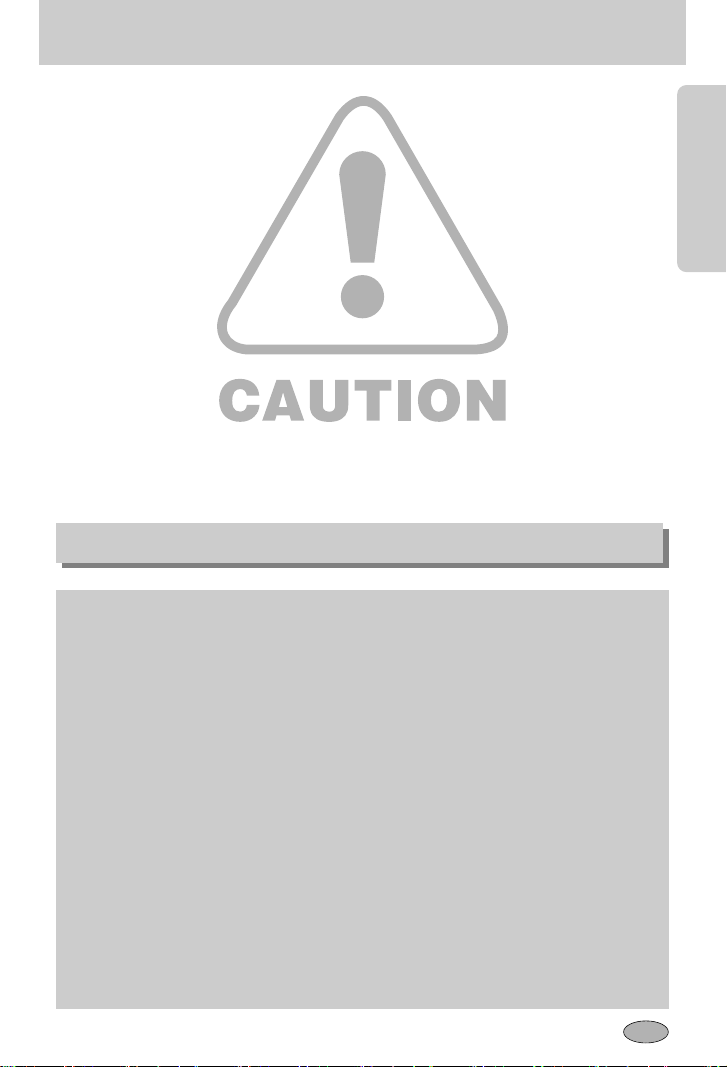
7
ƈ La fuga, el recalentamiento, o la explosión de las pilas podría provocar un fuego o una lesión.
ҮUse pilas de la especificación correcta para la cámara.
ҮNo haga cortocircuito, ni caliente o bote las pilas en el fuego.
ҮNo inserte las pilas con la polaridad invertida.
ƈ Quite las pilas cuando no vaya a utilizar la cámara durante un largo periodo de tiempo.
Las pilas pueden dejar escapar electrólito corrosivo y dañar de forma irreparable los
componentes de la cámara.
ƈ No dispare el flash cuando esté en contacto con la mano o con algún objeto. No toque el flash
inmediatamente después de haberlo estado usando continuamente. Puede quemarse la piel.
ƈ No mueva la cámara cuando está encendida, si está utilizando el cable del adaptador de CA.
Tras usar la cámara, apáguela siempre antes de desenchufar el adaptador del tomacorriente
de la pared. A continuación, asegúrese de que están desconectados los cables de otros
dispositivos antes de mover la cámara. El no hacer esto puede dañar los cordones o cables
y provocar un incendio o una descarga eléctrica.
ƈ El objetivo se acopla al cuerpo de la cámara. No deje caer ni presione el objetivo con fuerza,
de lo contrario podría averiar la cámara.
ƈ No tire del objetivo con la mano ni gire el anillo del zoom rápidamente, de lo contrario podría
averiar la cámara. Tenga cuidado al utilizar el objetivo.
ƈ No extraiga el flash externo de la cámara a la fuerza, ya que puede dañar la parte superior
de la cámara.
Precaución
Advertencia de la FCC
ҮEste dispositivo ha sido probado de acuerdo con los límites de un dispositivo digital de
clase B, según el artículo 15 de los reglamentos de la FCC.
Estos límites están diseñados para proveer protección contra la interferencia nociva de
las instalaciones comerciales. Este equipo genera, absorbe y puede emitir energía de
frecuencias de radio. Si no se instala y usa de acuerdo con las instrucciones, puede
causar interferencia dañina a las comunicaciones de radio.
Sin embargo, no hay garantías de que no ocurrirá interferencia en algunas ocasiones.
Si llegara a ocurrir alguna interferencia cuando este dispositivo esté funcionando,
sírvase intentar una o más de las siguientes medidas.
ƈ Cambie la ubicación y dirección de alguna antena.
ƈ Aumente la distancia entre la cámara y el dispositivo afectado.
ƈ Use otra toma de corriente que esté lejos del dispositivo afectado.
ƈ Le agradecemos que se comunique con un agente de Samsung o un técnico de
radio y TV.
Ү
Este dispositivo cumple con lo dispuesto en el artículo 15 de los reglamentos de la FCC.
ҮLos cambios o modificaciones que no apruebe expresamente la parte responsable del
cumplimiento podrían invalidar la autoridad del usuario de operar el equipo.
Page 8
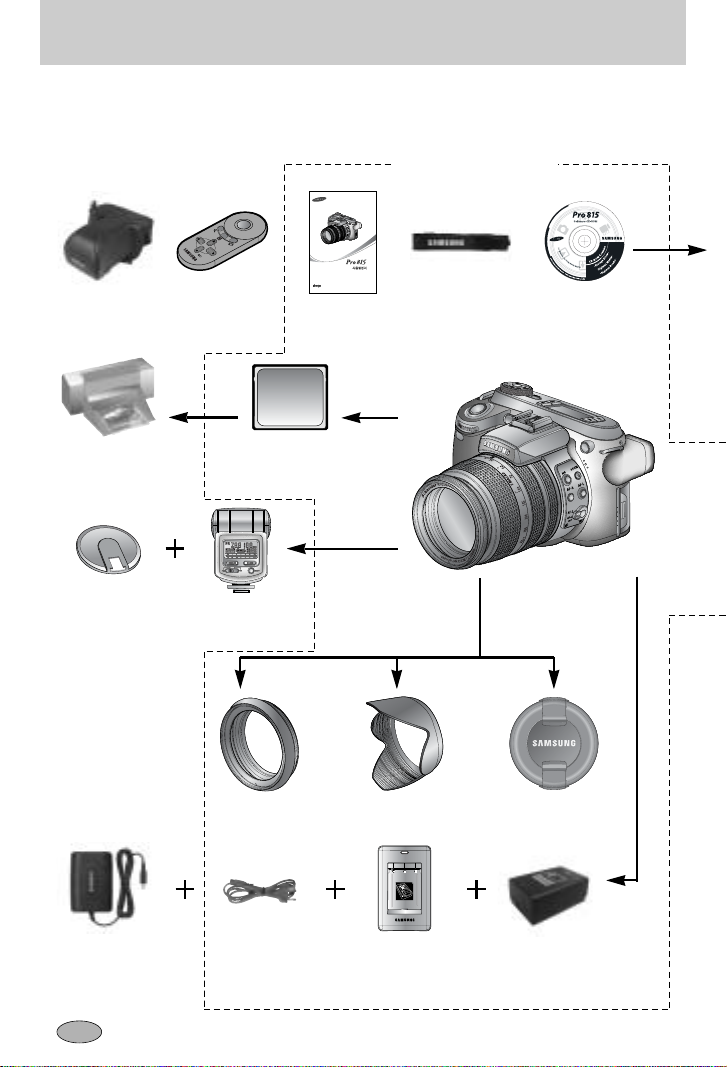
Sírvase revisar que estén todos los componentes antes de usar este producto. Para comprar el equipo
opcional, diríjase al distribuidor de Samsung o al centro de servicio de Samsung más cercano.
Tarjeta CF
(CompactFlash) (
pág.
20)
Impresora compatible con
DPOF (consulte la pág. 103)
Flash de rebote
exclusivo
Soporte del flash
Bolsa
Manual de usuario,
Tarjeta de garantía
Correa de la
cámara fotográfica
Mando a distancia
Software (pág. 137)
Cable de CA
Adaptador de CA Cargador de pilas
Pila recargable
(SLB-1974)
Adaptador de objetivo
Parasol
Tapa del objetivo
< Elementos incluidos >
8
Gráfico del sistema
Page 9
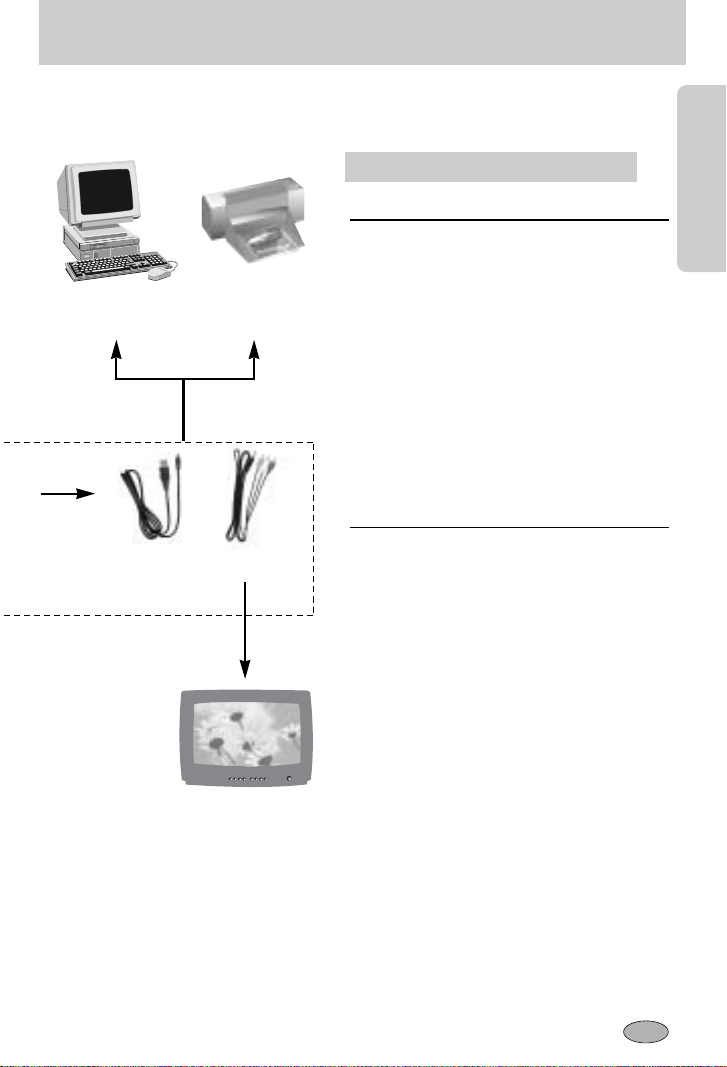
9
Impresora compatible con
PictBridge (consulte la pág. 105)
Ordenador (consulte la pág. 144)
Monitor externo
Color amarillo - vídeo,
Color blanco/ rojo - Voz
estéreo (vea la pág. 121)
Cable USB Cable AV
Para Windows
•
Ordenador con procesador superior a Pentium II 450
MHz (se recomienda Pentium 700 MHz o superior)
•Windows 98/98SE/2000/ME/XP
•Mínimo 64MB de RAM (XP: 128MB)
•
200MB de espacio disponible en el disco duro
(se recomienda más de 1 GB)
•Puerto USB
•Unidad de disco CD-ROM
•
Monitor compatible con pantalla de 1024x768
píxeles a color de 16 bits
(se recomienda una pantalla a color de 24 bits)
•DirectX 9.0 o posterior
Para Macintosh
•Power Mac G3 o posterior
•SO Mac 10.0 o posterior
•Mínimo 64MB de RAM
•
110MB de espacio disponible en el disco duro
•Puerto USB
•Unidad de disco CD-ROM
Requisitos del sistema
Gráfico del sistema
Page 10

Vista frontal
Lateral (izquierda/ derecha)
Lateral (izquierda) Lateral (derecha)
Sensor pasivo AF
Botón de obturador de alta velocidad (HS)
Sensor del control remoto
Flash
Botón de selección de la zona de enfoque (AF-A)
Cambio de enfoque
Altavoz
Tapa del conector
Tapa de la ranura de la tarjeta de memoria
Botón de flash emergente (OPEN)/
Botón de compensación de flash
Botón de bloqueo de AF (AF-L)
Sensor del
control remoto
Micrófono
Botón del Obturador
Rueda frontal
(JOG 1)
Lámpara del Temporizador automático
y Lámpara de autoenfoque
Micrófono
Lente
10
Identificación de características
Page 11

11
Superior
Botón de dirección
Botón de disparador
automático
Botón de encendido/
lámpara de encendido
LCD superior
Botón ISO
Botón de medición
Zapata portaflash
Lámpara de estado del flash
Dial del Modo
Altavoz
Botón del Obturador
Anillo de EVC (valor de
compensación de exposición)
Rueda de enfoque
Anillo del zoom
Indicador de escala del zoom
Flash
Tapa de la zapata caliente
Identificación de características
Page 12

Parte posterior
Conectores Ranura de la tarjeta de memoria
Pasador de la correa
Clavija AV
Conector USB
Clavija de entrada de CC
LCD del visor
Anillo de ajuste de dioptrías
Lámpara de acceso a la tarjeta
Botón LCD
Botón de mostrar/ información
Tapa del conector
Botón SCENE/
Delete (Borrar)
LCD posterior
Tapa de la ranura de la
tarjeta de memoria
Palanca de expulsión
de tarjeta de memoria
Ranura de la tarjeta de memoria
Botón de 5 funciones
Botón del modo
reproducción
Botón de zoom digital/
Ampliación
Pasador de la correa
Botón bloqueo AE (AE-L)/
botón miniatura
Rueda posterior (JOG 2)
12
Identificación de características
Page 13

13
Parte inferior
Compartimiento de las pilas
Bloqueo y tapa de
receptáculo de pilas
Socket del trípode
Portapilas
Compartimiento de las pilas
Anillo de
ajuste de
dioptrías
Identificación de características
Page 14
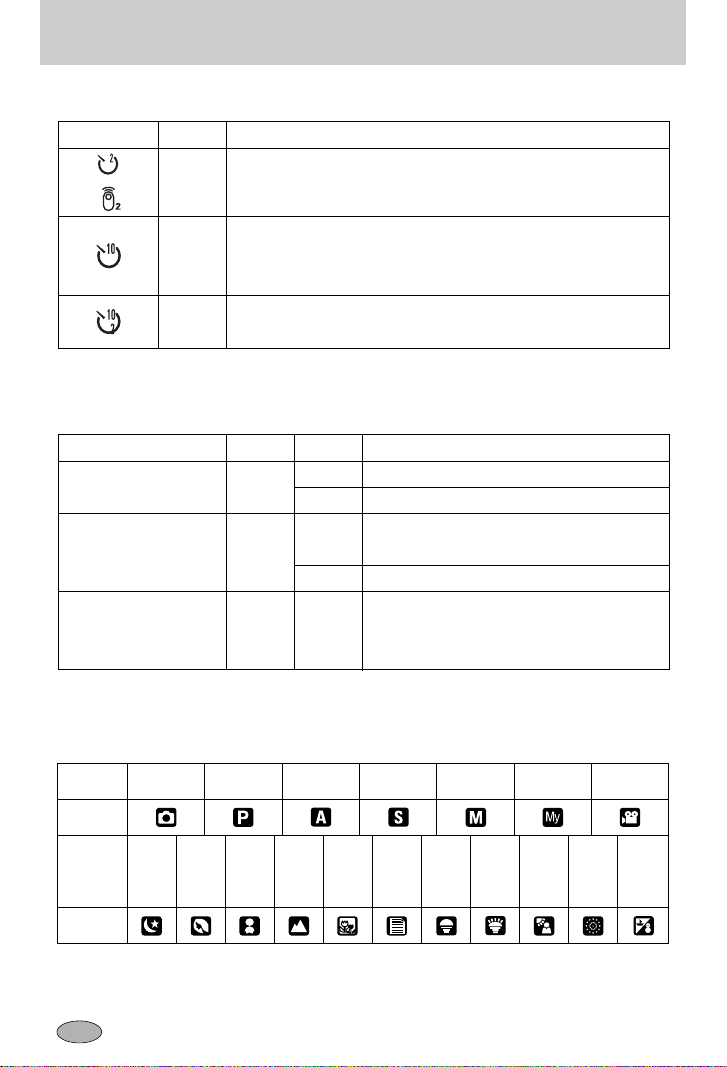
14
■ Lámpara del Temporizador automático
■ Lámpara de estado de la cámara
Icono Estado Descripción
-
Durante los primeros 7 segundos, la lámpara titila a intervalos de un segundo.
- Durante los últimos 3 segundos, la lámpara titila rápidamente a
intervalos de 0,25 segundos.
Se tomará una foto tras 10 segundos aproximadamente y 2
segundos después se tomará otra.
Titilando
Titilando
Titilando
Lámpara Color Estado Descripción
Activado Encendido
Titilando Cuando la LCD está desactivada
Carga completa
(pulsar el botón obturador a la mitad)
El flash se está cargando
Cuando se está utilizando la tarjeta de memoria
Rojo Titilando
Modo ordenador - Cuando se están transmitiendo datos
- Cuando el cable USB está conectado
Lámpara de acceso a
la tarjeta
■ Iconos de modo
Modo
AUTOMÁTICO
PROGRAMA
Prioridad de apertura
Prioridad de obturación
MANUAL
MiCONFIGURACIÓN
IMAGEN EN MOVIMENTO
Icono
Icono
NOCHE
RETRATO
NIÑOS
PAISAJE
PRIMER
PLANO
TEXTO
OCASO
AMANECER
LUZ DE FONDO
PLAYA Y
NIEVE
FUEGOS
ARTIFICIALES
Modo
Durante los 2 segundos, la lámpara titila rápidamente a intervalos
de 0,25 segundos.
Lámpara de estado del
flash
Lámpara de encendido
Verde
Rojo
Activado
Titilando
Identificación de características
Page 15
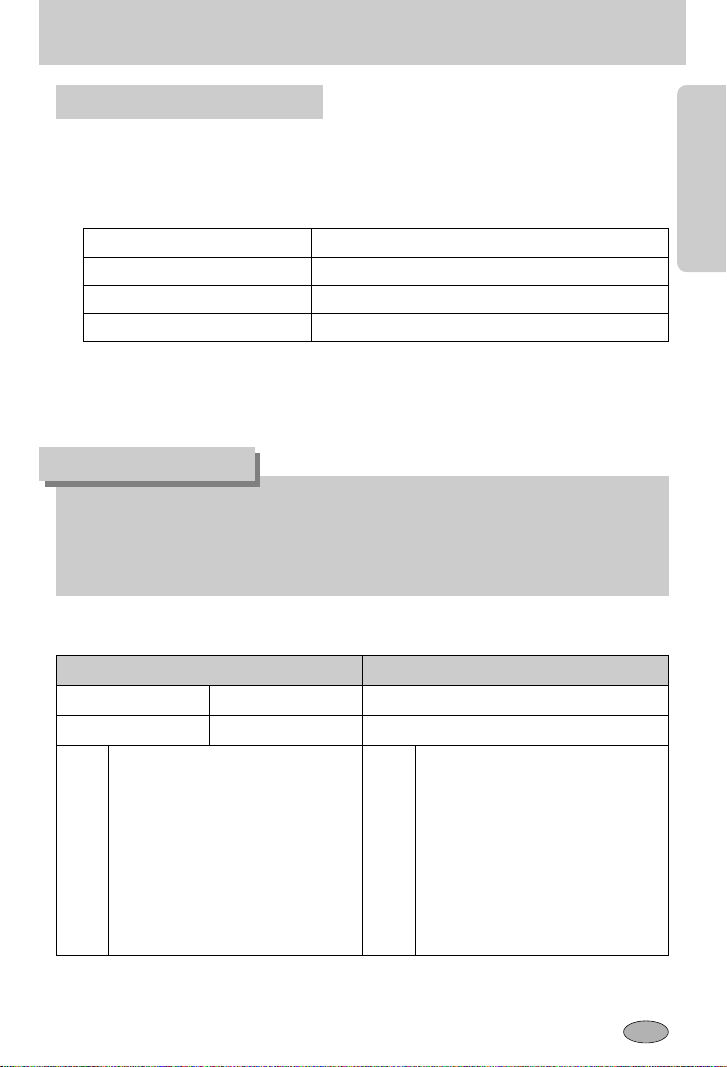
15
■ Existen dos modos para alimentar la cámara. Puede utilizar las pilas o un adaptador de CA
exclusivo.
■ Especificaciones de la pila recargable SLB-1974
※
Para comprar un adaptador de CA exclusivo (SAC-81, CC 8,4 V 1,5 A), diríjase al distribuidor de
Samsung o al centro de servicio de Samsung más cercano.
Conexión a una fuente de alimentación
●Asegúrese de utilizar la pila exclusiva con las características correctas para la cámara.
Si no lo hace, puede tener repercusiones en la garantía.
●Cuando desconecte el adaptador de CA o quite la pila, primero apague la cámara.
Puede dañar los datos.
PRECAUCIÓN
Modelo SLB-1974
Tipo Ion de litio
Voltaje, Capacidad 7.4V, 1900mAh
Tiempo de carga Aprox. 180 MIN (con SBC-L4)
Imagen fija Imagen en movimiento
Duración de la pila Número de imágenes Tiempo de grabación
Aprox. 225 min Aprox. 450 Aprox. 225 min
■ Número de imágenes y duración de la pila
※ Estas cifras se miden en las condiciones estándar y las condiciones de disparo de Samsung
y pueden variar en función del modo de uso del usuario.
Uso de la pila totalmente cargada
[Modo Automático]
Tamaño de la imagen de 8 M,
Calidad de imagen buena
Intervalo entre disparos: 30 seg.
El ajuste de la posición entre el gran
angular y el teleobjetivo se cancela
después de cada disparo.
Uso del flash cada dos veces
En
función
de las
siguientes
condicion
es de
disparo
En
función
de las
siguientes
condicion
es de
disparo
Uso de la pila totalmente cargada
Tamaño de imagen 640X480
Velocidad de 15 cps
Antes de utilizar la cámara
Page 16

Uso de la pila
:
Si la cámara no se enciende después de haber insertado las pilas,
compruebe si éstas se introdujeron con la polaridad correcta (+ y -).
1. Gire el bloqueo del receptáculo de pilas en la
dirección de la flecha (OPEN) y abra la tapa
correspondiente.
2. Coloque las pilas tomando en cuenta la
polaridad (+ / -).
3. Cierre la tapa del compartimento de pilas y
gire su bloqueo en la dirección de la flecha
(CLOSE).
16
Antes de utilizar la cámara
Page 17
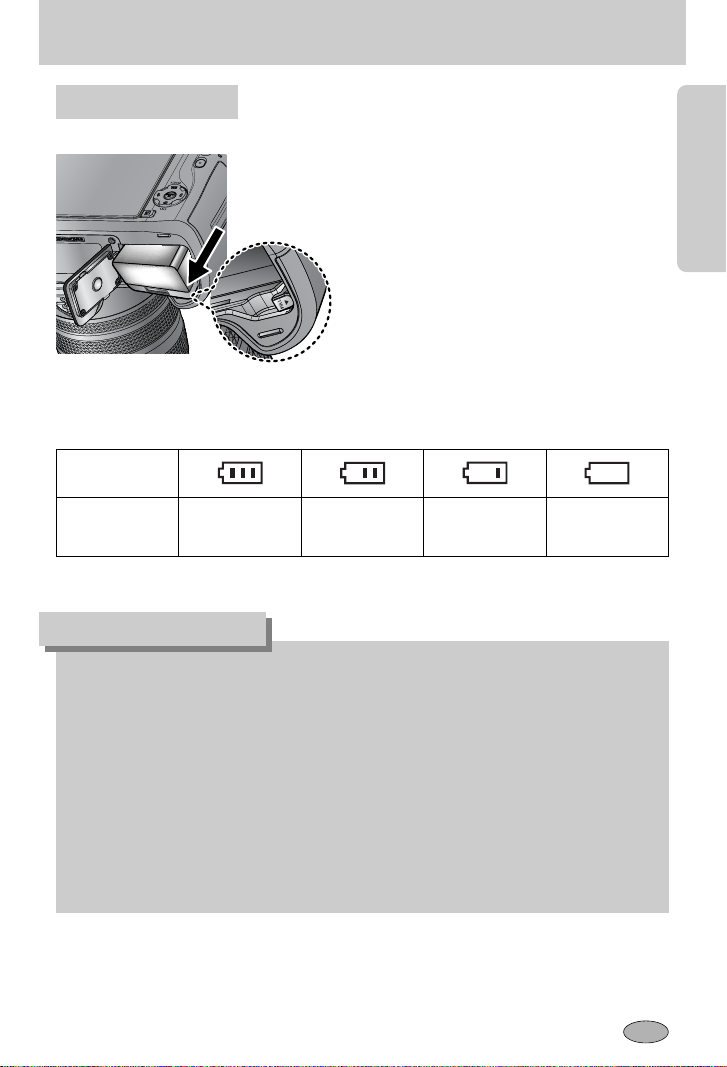
17
Estado de las pilas
Indicador de
carga de las pilas
Las pilas están
completamente cargadas.
Prepare pilas
nuevas.
Capacidad baja de la pila (aparecerá
el indicador de advertencia).
Pila descargada
(color rojo: cambie la pila).
■ Hay 4 indicadores del estado de las pilas que aparecen en el monitor LCD.
Quitar la pila
1. Apague la cámara. Gire el bloqueo del receptáculo de pilas en
la dirección de la marca OPEN y abra la tapa correspondiente.
2. Mueva a un lado el compartimento de pilas y
saldrá la pila.
3.
Extraiga la pila y cierre la tapa del receptáculo
de pilas. Gire el bloqueo del receptáculo de
pilas en la dirección de la marca CLOSE.
Información importante acerca del uso de pilas
● Cuando no esté usando la cámara, apáguela.
●Quite la pila si la cámara no se va a utilizar durante largos periodos.
La pila puede perder energía con el tiempo y quizá tenga fugas si se guarda en la cámara.
●Las bajas temperaturas (por debajo de 0°C) pueden afectar al rendimiento de la pila y
puede durar menos.
● La pila normalmente recuperará su estado a una temperatura normal.
●Durante el uso prolongado de la cámara, el cuerpo de la misma podría calentarse.
Esto es perfectamente normal.
●Si la pila está casi descargada, no se encenderá la cámara.
En este caso, cambie la pila por una nueva.
INFORMACIÓN
Antes de utilizar la cámara
Page 18
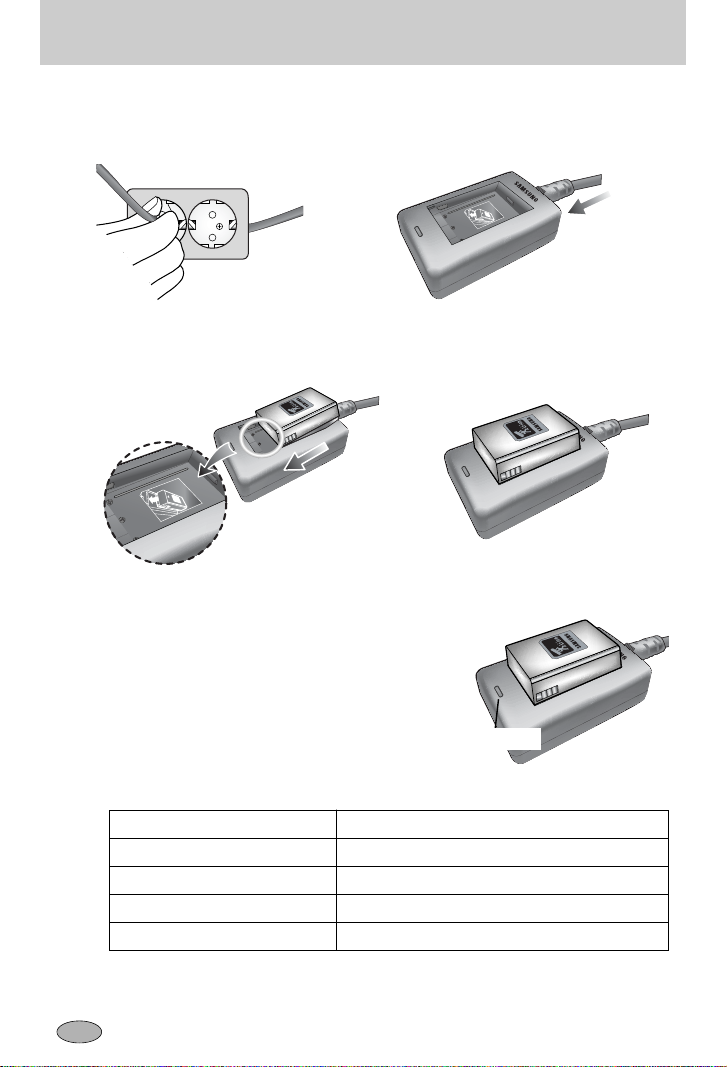
18
1. Enchufe el cable de CA en la toma de pared e inserte el cable de CA en el cargador.
※Si el indicador de carga no parpadea en rojo o lo
hace en amarillo, compruebe si la pila se insertó con
los polos correctos (+/-).
※Compruebe el estado de carga de la pila con el
indicador de carga del cargador.
Estado Indicador
Cargándose El indicador rojo está encendido
Carga completa El indicador verde está encendido
Se pausa la carga El indicador amarillo está encendido
Error de carga El indicador amarillo está parpadeando
Indicador de carga
■ Cómo cargar la pila recargable
2. Coloque la pila en el cargador como se muestra al lado.
Antes de utilizar la cámara
Page 19
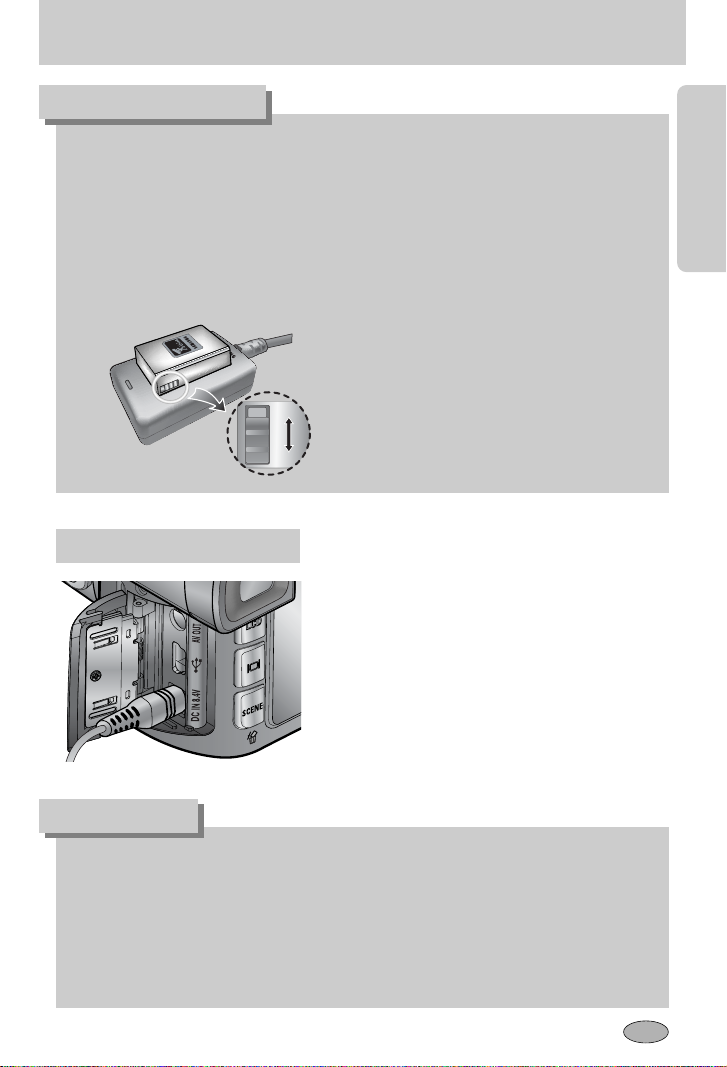
19
●Desactive siempre la alimentación antes de sacar el adaptador de CA de la fuente
primaria de energía.
●Al igual que con todos los dispositivos alimentados por la red de electricidad, la seguridad
es importante. Asegúrese de que ni la cámara ni el adaptador se pongan en contacto con
agua o materiales metálicos.
●Asegúrese de utilizar el adaptador (SAC-81, CC 8.4 V) de CA con la especificación
correcta para la cámara. Si no lo hace, puede tener repercusiones en la garantía.
PELIGRO
Si tiene acceso a una toma de corriente, el uso del
adaptador de CA (SAC-81, CC 8,4 V) permite utilizar
la cámara durante largos periodos de tiempo.
Enchufe el adaptador en la clavija de entrada de CC
de la cámara. Quite la pila de la cámara cuando
utilice un adaptador de CA.
Adaptador de CA (SAC-81, CC 8,4 V)
●La temperatura de funcionamiento adecuada del cargador es 0°C ~ 40°C. Si carga la pila
excediendo la temperatura de funcionamiento, quizá no funcione el cargador (se activa el
indicador amarillo). La carga volverá a empezar en la temperatura de funcionamiento y
eso no quiere decir que la cámara funcione mal.
●Samsung garantiza el cargador durante un periodo de un año y la pila de ion de litio
durante seis meses desde la fecha original de compra del producto.
●La garantía de Samsung no cubre el desgaste de la pila de litio. Si la duración de la pila
se acorta considerablemente, debe comprar otra pila.
● Deslice el interruptor como desee para indicar
algo como el estado de carga del flash.
El interruptor tiene una marca amarilla y negra.
INFORMACIÓN
Antes de utilizar la cámara
Page 20
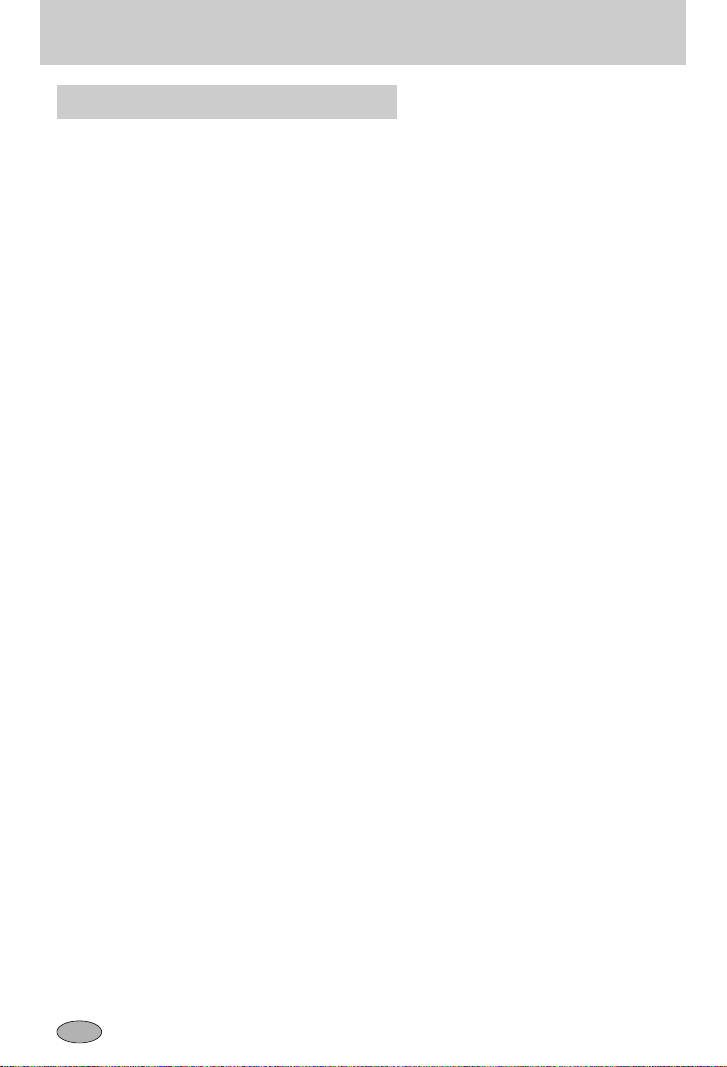
20
● Asegúrese de formatear la tarjeta de memoria (consulte la pág. 116) si está utilizando una
memoria recién comprada por primera vez, si contiene datos que la cámara no puede
reconocer o si contiene imágenes capturadas con otra cámara.
● Apague la cámara siempre que introduzca o extraiga la tarjeta de memoria.
● El uso repetido de la tarjeta de memoria al final reduce su rendimiento. Si éste es el caso,
deberá comprar una nueva. La garantía de Samsung no cubre el desgaste de la tarjeta de
memoria.
● La tarjeta de memoria es un dispositivo de precisión electrónica.
No doble, deje caer ni someta la tarjeta de memoria a fuertes impactos.
● No guarde la tarjeta de memoria en entornos con fuertes campos electrónicos o magnéticos,
como cerca de grandes altavoces o receptores de TV.
● No la utilice ni la guarde en un entorno donde haya temperaturas extremas.
● Guarde la tarjeta de memoria en su funda cuando no la utilice.
● Durante y después de largos periodos de uso prolongado, quizá note que se calienta la
tarjeta de memoria, pero es normal.
● No use una tarjeta de memoria que se utiliza en otra cámara digital.
Para utilizar la tarjeta de memoria en esta cámara, con ésta formatéela primero.
● No utilice una tarjeta de memoria que se haya formateado en otra cámara digital o en otro
lector de tarjeta de memoria.
● Si la tarjeta de memoria se somete a algo de lo siguiente, los datos grabados pueden
corromperse:
- Cuando se está utilizando la tarjeta de memoria incorrectamente.
-
Si se apaga la cámara o se extrae la tarjeta de memoria mientras graba, elimina (formatea) o lee.
● Samsung no se hace responsable de la pérdida de datos.
● Se recomienda copiar los datos importantes en otros medios como copia de seguridad, p. ej.
disquetes, discos duros, CD etc.
● Si no hay suficiente memoria disponible
: Aparecerá el mensaje [¡TARJ. LLENA!] y la cámara no funcionará. Para optimizar la
cantidad de memoria en la cámara, reemplace la tarjeta de memoria o elimine las
imágenes innecesarias almacenadas en la memoria.
● Si utiliza una tarjeta de memoria de baja velocidad de grabación, quizá el vídeo se detenga
durante la grabación. Recomendamos una tarjeta de memoria de alta velocidad de
grabación (más de 40X).
Instrucciones de cómo utilizar la tarjeta de memoria
Antes de utilizar la cámara
Page 21
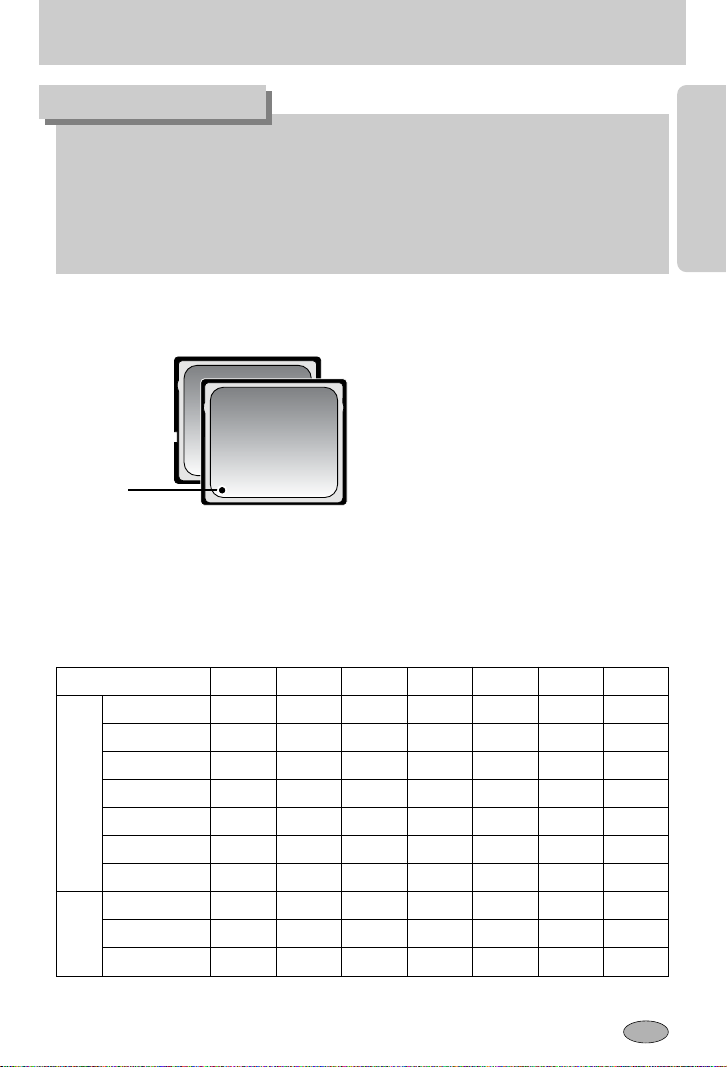
21
●Cuando se abre la tapa de la ranura de la tarjeta de memoria, la cámara no puede
encenderse si pulsa el botón de encendido.
●No quite la tarjeta de memoria cuando la lámpara de acceso de la tarjeta está
parpadeando, ya que podría dañar los datos que contiene.
●Si se abre la tapa de la ranura de la tarjeta de memoria durante la grabación de los datos,
sonará una alarma de advertencia y se apagará la cámara tras guardar los datos.
INFORMACIÓN
【 Tarjeta de memoria CF (CompactFlash) tipo I y II 】
RAW TIFF
SUPERFINA
FINA
NORMAL
25 CPS 15 CPS
3264X2448
3215
29 42 - -
3264X2176
--17
32 46 - -
3264X1840
--20
38 54 - -
2400X1800
--
27 50 71 - -
1632X1224
--
54 94 124 - -
1024X768
--
111 169 205 - -
640X480
--
292 450 548 - -
640X480
--
--
1MIN 10SEG 1MIN 57SEG
320X240 - - - -
3MIN 31SEG 5MIN 51SEG
160X120 - - - -
8MIN 12SEG
13MIN 41SEG
Imagen
fija
Imagen en
movimiento
■ La cámara puede utilizar la tarjeta CF (CompactFlash) de tipo I y II.
Algunas tarjetas CF tipo I y II no son
compatibles con esta cámara.
Recomendamos el mismo tipo de tarjeta CF
I y II que se suministra con esta cámara.
■
Cuando use una memoria interna de 64MB, la capacidad de tomas fijada las especificaciones
será la siguiente. Estas cifras son aproximadas, ya que la capacidad de imágenes puede verse
afectada por variables tales como el sujeto de la toma.
Tamaño de la imagen grabada
Etiqueta
Antes de utilizar la cámara
Page 22
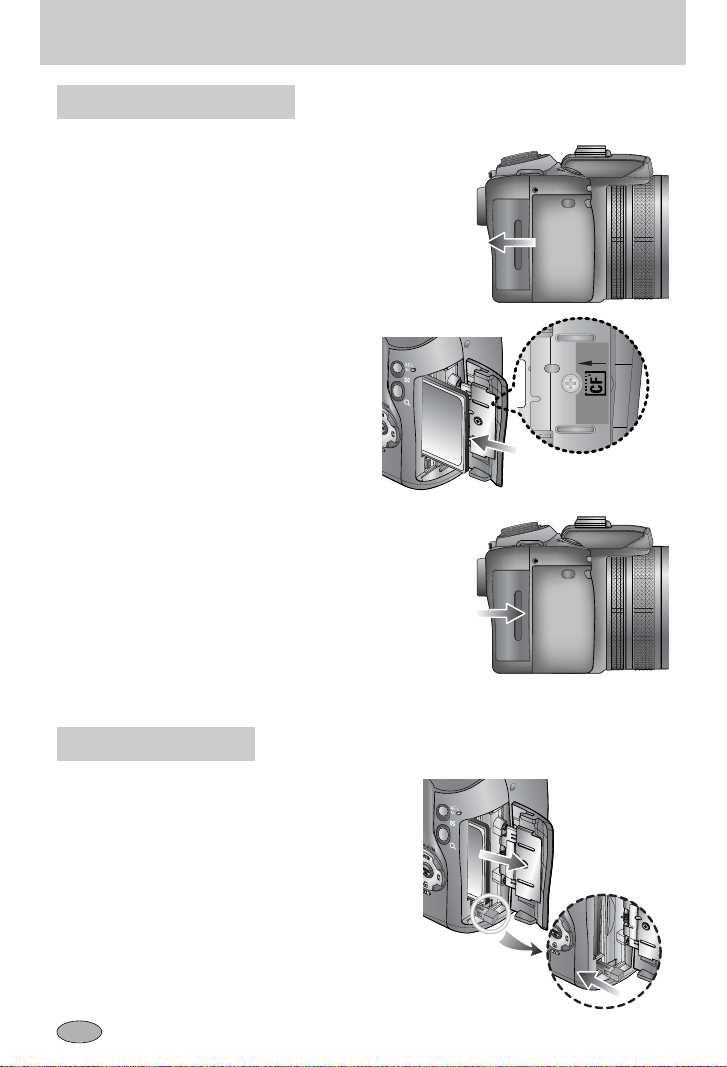
22
1. Apague la cámara con el botón de alimentación.
Abra la tapa de la ranura de la tarjeta de memoria.
Pulse la palanca de expulsión de la tarjeta de
memoria y se accionará la palanca. Pulse la palanca
de nuevo y saldrá la tarjeta de memoria.
2. Quite la tarjeta de memoria y cierre la tapa de la
ranura de aquélla.
3. Para cerrar, empuje la tapa de la ranura de la tarjeta de
memoria hasta que oiga un clic.
Si la tarjeta de memoria no se desliza con suavidad, no
intente insertarla por la fuerza. Compruebe la dirección
de la inserción y después introdúzcala correctamente.
No inserte la tarjeta de memoria del otro modo, ya que
puede dañar su ranura.
2. Inserte la tarjeta de memoria como se muestra
en la tapa de la ranura de memoria.
1. Apague la cámara y tire de la tapa de la ranura de la
tarjeta de memoria en la dirección de la flecha para
abrirla.
Para insertar la tarjeta de memoria
Quitar la tarjeta de memoria
Antes de utilizar la cámara
Page 23
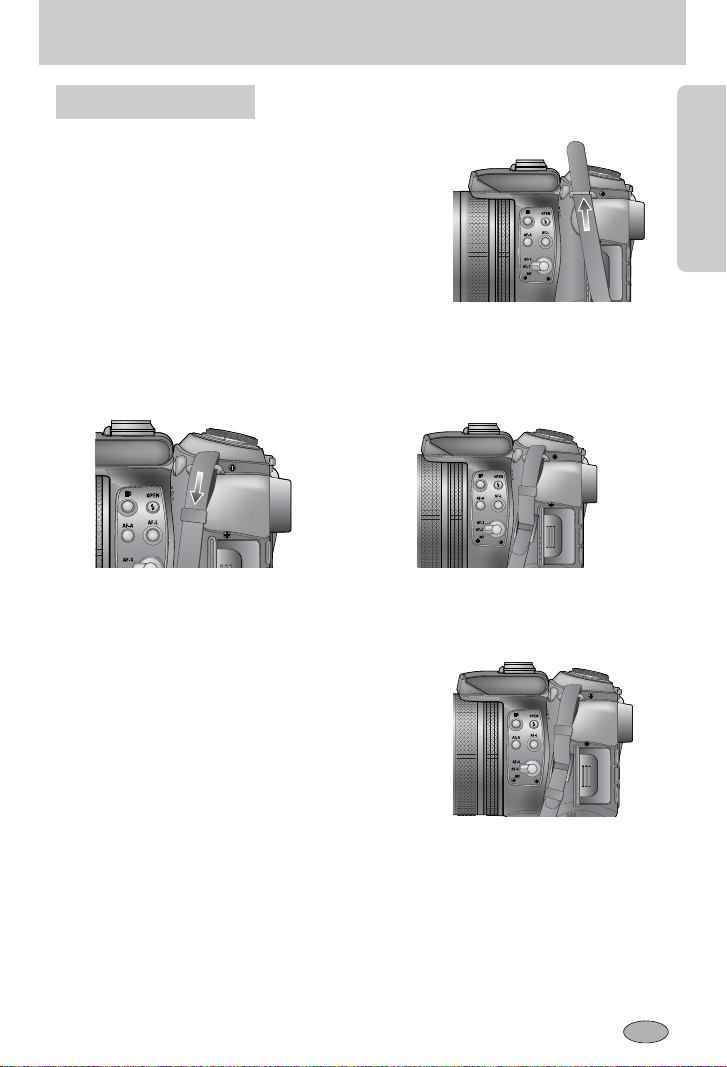
23
1. Pase la correa por el orificio correspondiente de la
cámara como se muestra al lado.
3. Ajuste la correa como se muestra al lado.
4. Repita los pasos 1 ~ 3 para acoplar el otro extremo de la correa al otro orificio.
2. Pase la correa por el anillo correspondiente como se muestra al lado.
Acoplar la correa
Antes de utilizar la cámara
Page 24

24
■ Cuando dispara con luz directa o brillante, la calidad de la imagen puede deteriorarse por la
luz innecesaria. En este caso, use el parasol para reducir el deterioro de la calidad de la
imagen por la luz innecesaria.
1. Acople el adaptador del objetivo a la cámara girándolo en sentido horario como se muestra al
lado.
※Puede utilizar un filtro general (φ72 mm)
tras acoplar el adaptador del objetivo.
2. Acople el parasol girándolo en sentido horario.
[ Uso del parasol ] [ Con el parasol ]
Acoplar el parasol
Antes de utilizar la cámara
Page 25
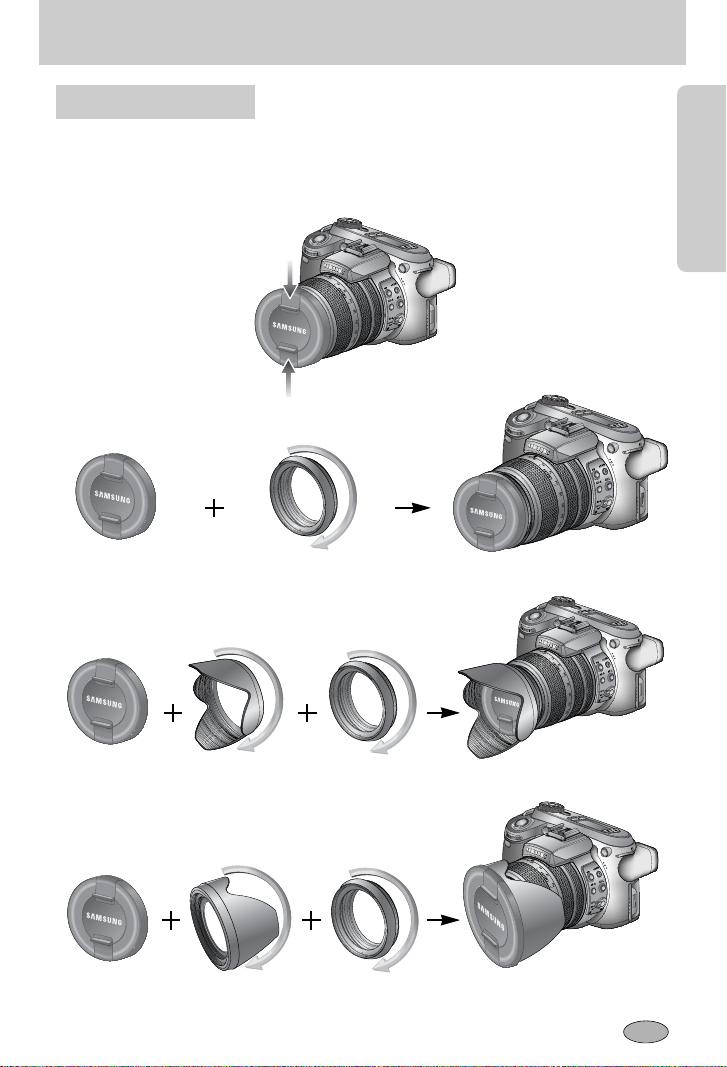
25
■ Cuando no utilice la cámara, acople la tapa del objetivo.
Puede acoplar la tapa del objetivo como se muestra abajo.
Acoplar la tapa del objetivo
Antes de utilizar la cámara
Page 26
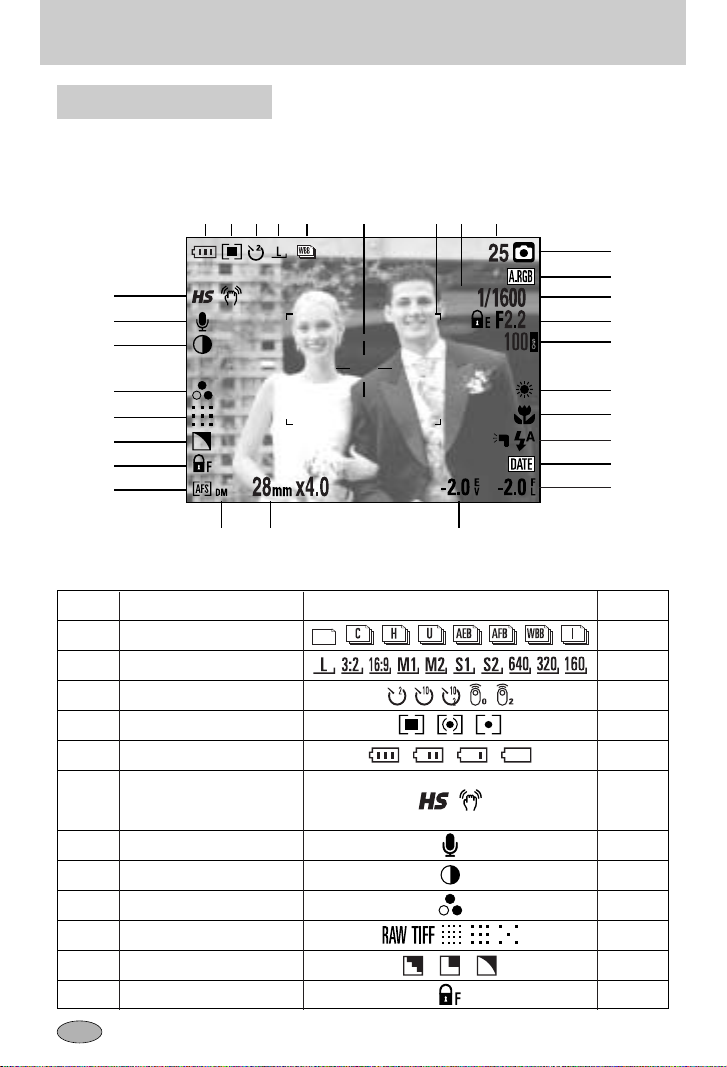
26
No. Descripción Iconos Página
1 Modos de unidad
pág.
36~39
2 Tamaño de la imagen
pág.
70
3
Disparador automático/ mando a distancia
pág.
40~41
4 Medición
pág.
43
5 Estado de la pila
pág.
17
7 Memoria de voz
pág.
76
8 Contraste
pág.
73
9 Saturación
pág.
74
10 Calidad de la imagen
pág.
71
11 Nitidez
pág.
75
12 Bloqueo de enfoque
pág.
47
[ Imagen y estado completo ]
⑥
⑦
⑧
⑨
⑩
⑪
⑫
⑬
⑰
⑲
⑱
⑳
⑭⑯⑮
⑤④③②①
■ La LCD muestra información sobre las selecciones y funciones de disparo.
■ Consulte la página 63 para obtener información adicional acerca de la selección de la LCD.
LCD posterior/ LCD del visor
6
Modo de obturador de alta velocidad/
Advertencia de vibración de la cámara
pág.
49, 34
Indicador de LCD
Page 27
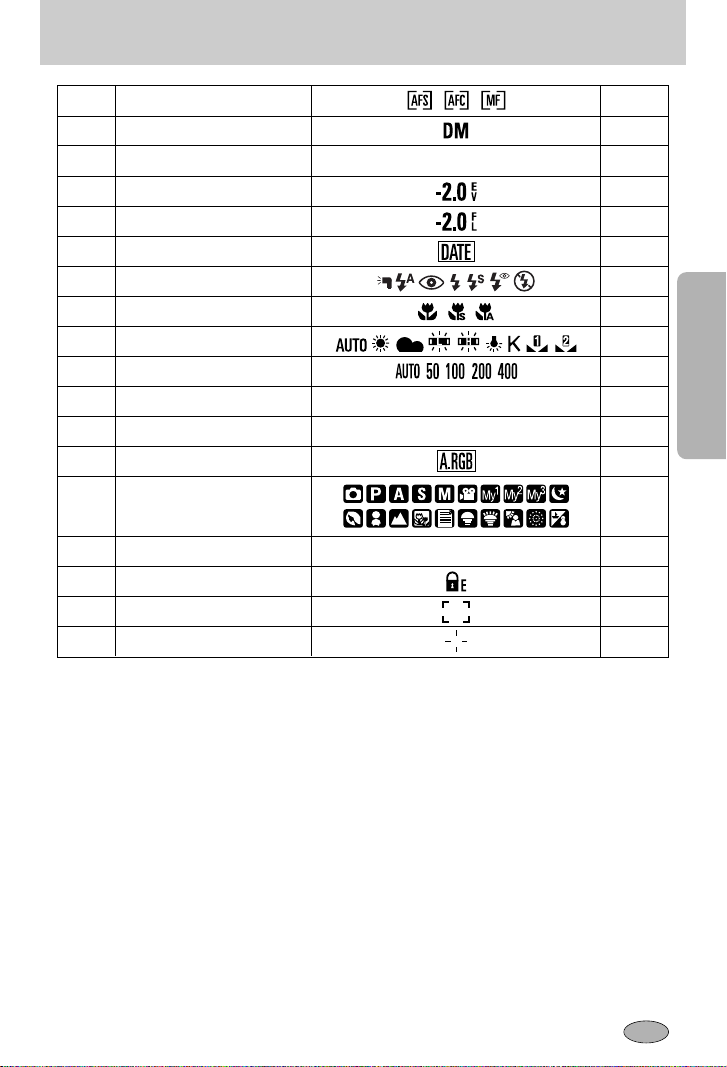
27
13 Modo de enfoque
pág.
47~48
14 MF directo
pág.
48
15 Distancia focal/ zoom digital
28mmX4.0
pág.
44~45
16
Compensación de exposición pág.
50
17
Compensación de potencia del flash
pág.
58
18 Estampación de fecha
pág.
119
19 Flash
pág.
57~60
20 Macro
pág.
55~56
21 Equilibrio de Blanco
pág.
53~54
22 ISO
pág.
42
23 Valor de apertura F2.2
pág.
30~31
24 Velocidad del obturador 1/1600
pág.
30~31
25 Espacio de color
pág.
77
27
Número de tomas disponibles restantes
25
pág.
21
28 Bloqueo de exposición
pág.
51
29
Cuadro del enfoque automático
-
30 Zona puntual
pág.
79
26
Modo de grabación
pág.
29~33
Indicador de LCD
Page 28
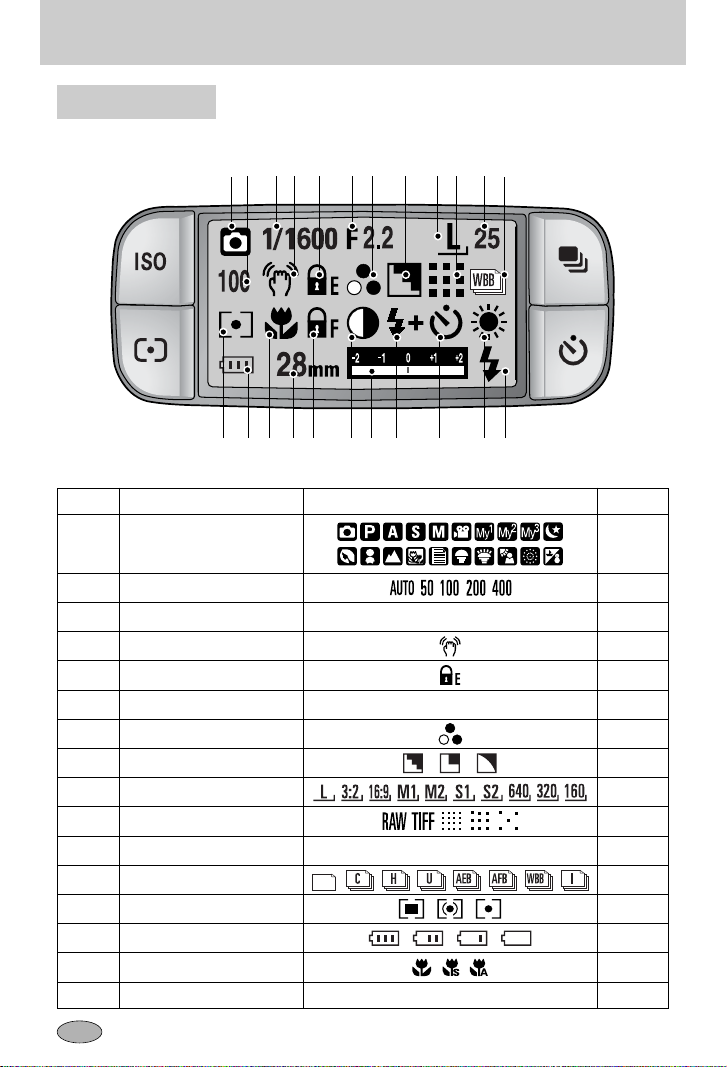
28
①② ③④ ⑤ ⑥ ⑦ ⑧ ⑨ ⑩ ⑪ ⑫
⑬⑭⑮⑯⑰ ⑱⑲⑳
2 ISO
pág.
42
3 Velocidad del obturador 1/1600
pág.
30~31
4
Advertencia de movimiento de la cámara
pág.
34
5 Bloqueo de exposición
pág.
51
6 Valor de apertura F2.2
pág.
30~31
7 Saturación
pág.
74
8 Nitidez
pág.
75
9 Tamaño de la imagen
pág.
70
10 Calidad de la imagen
pág.
71
11
Número de disparos restantes
25
pág.
21
12 Modo de unidad
pág.
36~39
13 Medición
pág.
43
14 Estado de la pila
pág.
17
15 Macro
pág.
55~56
16 Distancia focal 28mm
pág.
44
1
Modo de grabación
pág.
29~33
LCD superior
Indicador de LCD
No. Descripción Iconos Página
Page 29
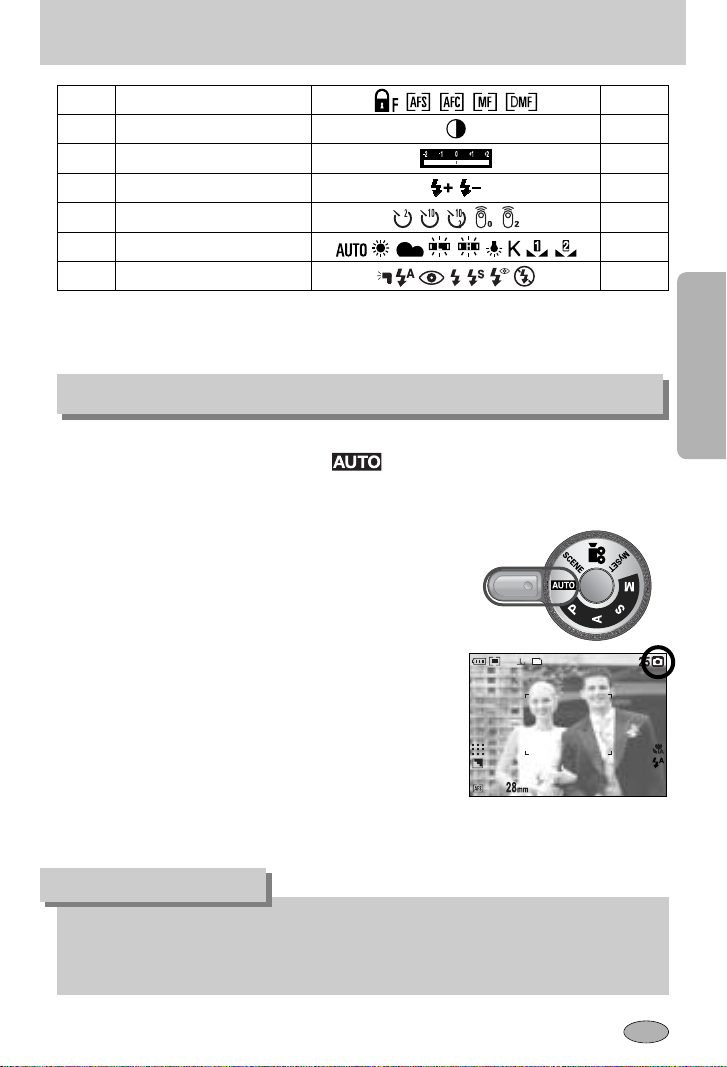
29
17
Bloqueo de enfoque/ modo de enfoque
pág.
47~48
18 Contraste
pág.
73
19 Indicador de compensación
pág.
50
20
Compensación de potencia del flash
pág.
58
21 Disparador automático
pág.
40~41
22 Equilibrio de Blanco
pág.
53~54
23 Flash
pág.
57~60
Modo de grabación
Seleccione este modo para tomar una foto rápida y fácil con el mínimo de interacción por
parte del usuario.
1. Inserte la pila y la tarjeta de memoria (pág. 16, 22).
2. Pulse el botón de encendido para activar la cámara.
(La fecha y la hora aparecerán durante 3 seg.
aproximadamente y desaparecerán).
3.
Seleccione el modo AUTOMÁTICO girando el dial de modos.
4. Apunte la cámara hacia el sujeto y componga la imagen
utilizando la LCD.
5. Presione el botón del obturador para capturar una
imagen.
■ Cómo utilizar el modo AUTOMÁTICO ( )
[ Modo AUTOMÁTICO ]
●Si el marco de autoenfoque se vuelve rojo cuando pulsa el botón obturador a la mitad,
significa que la cámara no puede enfocar el sujeto. Si sucede esto, entonces la cámara
no puede captar bien la imagen.
INFORMACIÓN
Indicador de LCD
Page 30
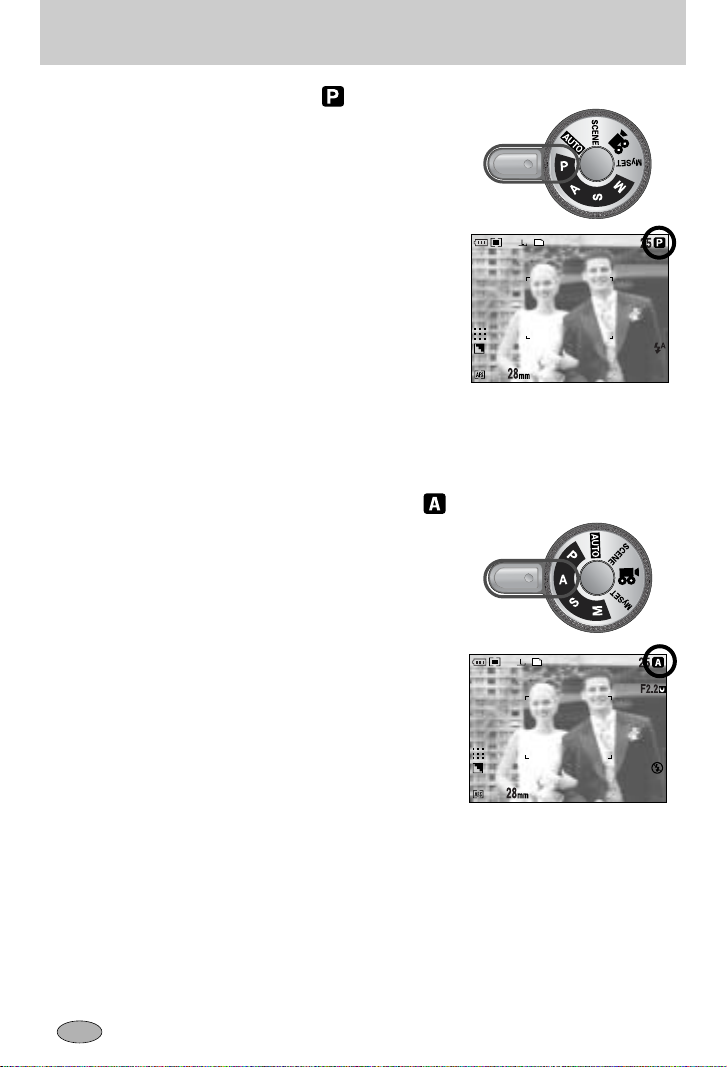
30
■ Cómo utilizar el modo PROGRAMA ( )
Si selecciona el modo automático, la cámara utilizará los
ajustes óptimos. No obstante, puede configurar
manualmente todas las funciones excepto la velocidad del
obturador y del iris.
El paso 1-2 es el mismo que para el modo AUTOMÁTICO.
3. Seleccione el modo PROGRAMA girando el dial de
modos.
4. Pulse el botón de menú para configurar funciones
avanzadas (pág. 67).
5. Dirija la cámara hacia el sujeto y haga la composición de
la toma usando el visor o el monitor LCD.
6.
Presione el botón del obturador para capturar una imagen.
[ Modo PROGRAMA ]
[ Modo de prioridad de apertura ]
■ Cómo utilizar el modo PRIORIDAD DE APERTURA ( )
Configure el valor de apertura para la exposición automática
en función del brillo del objeto mediante la configuración
automática de la velocidad del obturador de la cámara.
El paso 1-2 es el mismo que para el modo AUTOMÁTICO.
3. Seleccione el modo PRIORIDAD DE APERTURA
girando el dial de modos.
4. Seleccione el valor de apertura que desee girando la
rueda posterior (JOG2).
5. Dirija la cámara hacia el sujeto y haga la composición de
la toma usando el visor o el monitor LCD.
6.
Presione el botón del obturador para capturar una imagen.
* Un valor de apertura pequeño confiere nitidez al objeto
pero el fondo aparece borroso. Los valores de apertura
mayores confieren nitidez al objeto y al fondo.
Modo de grabación
Page 31

31
■ Cómo utilizar el modo PRIORIDAD DEL OBTURADOR ( )
La velocidad del obturador configurada para la exposición
automática depende del brillo del objeto y de la
configuración del valor de apertura de la cámara.
El paso 1-2 es el mismo que para el modo AUTOMÁTICO.
3. Seleccione el modo PRIORIDAD DEL OBTURADOR
girando el dial de modos.
4. Seleccione la velocidad del obturador que desee girando
la rueda frontal (JOG1).
5. Dirija la cámara hacia el sujeto y haga la composición de
la toma usando el visor o el monitor LCD.
6.
Presione el botón del obturador para capturar una imagen.
* Un valor de apertura pequeño confiere nitidez al objeto
pero el fondo aparece borroso. Los valores de apertura
mayores confieren nitidez al objeto y al fondo.
[ Modo de prioridad de obturación ]
■ Cómo utilizar el modo MANUAL ( )
El usuario puede configurar manualmente el valor de
apertura y la velocidad del obturador.
El paso 1-2 es el mismo que para el modo AUTOMÁTICO.
3. Seleccione el modo MANUAL girando el dial de modos.
4. Seleccione la velocidad del obturador que desee o el
valor de apertura girando la rueda.
- Rueda frontal (JOG1) : selección de la velocidad del
obturador
-
Rueda posterior (JOG2) : selección del valor de apertura
5. Dirija la cámara hacia el sujeto y haga la composición de
la toma usando el visor o el monitor LCD.
6.
Presione el botón del obturador para capturar una imagen.
[ Modo Manual ]
●En el modo manual, puede cambiar el valor de apertura y la velocidad del obturador tras
fijar el valor de exposición si gira el anillo EVC.
●Velocidad de obturador disponible, mediante el valor de apertura
- Sobre F2.2 : 15.0 ~ 1/1600 seg.
- Sobre F3.2 : 15.0 ~ 1/2000 seg.
- Sobre F4.0 : 15.0 ~ 1/2500 seg.
- Sobre F5.0 : 15.0 ~ 1/3200 seg.
- Sobre F7.1 : 15.0 ~ 1/4000 seg.
INFORMACIÓN
Modo de grabación
Page 32

32
■ Cómo utilizar el modo MICONFIGURACIÓN ( )
Este modo permite a los usuarios guardar configuraciones de
disparo utilizadas con frecuencia para su utilización posterior.
El paso 1-2 es el mismo que para el modo AUTOMÁTICO.
3. Seleccione el modo MICONFIGURACIÓN girando el dial
de modos.
4.
Pulse el botón de menú y seleccione la ficha de menú [ ].
5. Pulse el botón Derecha y seleccione el menú [Load
Myset] pulsando el botón Arriba/ Abajo.
6. Pulse el botón Derecha y seleccione un número de MI
CONFIGURACIÓN pulsando el botón Arriba/ Abajo.
7.
Pulse el botón OK y aparecerá una ventana de confirmación.
Seleccione el menú [SÍ] y pulse el botón OK para cargar la
configuración de la cámara guardada en el número de MI
CONFIGURACIÓN y cierre la pantalla de menú.
8. Dirija la cámara hacia el sujeto y haga la composición de la toma usando el visor o el
monitor LCD.
9. Presione el botón del obturador para capturar una imagen.
Consulte la pagina 78 para ver detalles del modo de disparo MICONFIG. y los menús.
[ Modo MICONFIGURACIÓN ]
■ Cómo utilizar el modo IMAGEN EN MOVIMIENTO ( )
Puede grabarse una imagen en movimiento siempre que lo
permita el tiempo de grabación disponible de la capacidad
de memoria. (Un vídeo de tamaño 640x480 y con una
velocidad de 25 cps puede grabarse durante 30 segundos
como máximo.)
El paso 1-2 es el mismo que para el modo AUTOMÁTICO.
3. Seleccione el modo IMAGEN EN MOVIMIENTO girando
el dial de modos.
4. El icono de modo IMAGEN EN MOVIMIENTO y el
tiempo de grabación disponible aparecerán en la LCD.
5. Apunte la cámara hacia el sujeto y componga la imagen
utilizando la LCD. Pulse el botón del obturador y se
grabarán las imágenes en movimiento mientras lo
permita el tiempo de grabación. Las imágenes en
movimiento se seguirán grabando aunque se suelte el
botón del obturador. Para detener la grabación, pulse el botón obturador de nuevo.
* El tamaño y el tipo de la imagen se muestran a continuación.
- Tamaño de la imagen : 640x480, 320x240, 160x120 (Seleccionable)
- Tipo de archivo : *. avi (MJPEG)
[ Modo de IMAGEN EN MOVIMIENTO ]
Modo de grabación
Page 33

33
■ Cómo utilizar el modo ESCENA ( )
Use el menú para configurar fácilmente los valores óptimos
para varias situaciones de disparo. Incluyen las escenas
NOCTURNO, RETRATO, PAISAJE, PRIMER PLANO,
TEXTO, OCASO, AMANECER, LUZ DE FONDO,
FUEGOS ARTIFICIALES y PLAYA Y NIEVE.
El paso 1-2 es el mismo que para el modo AUTOMÁTICO.
3. Seleccione el modo ESCENA girando el dial de modos.
4. Pulse el botón SCENE y aparecerá un menú de escena
como el de al lado.
5.
Seleccione el submenú Escena deseado girando la rueda
posterior (JOG2) y pulse el botón OK. Consulte la página 65
para ver descripciones detalladas de cada escena.
6. El icono de la escena actual aparece en la parte superior
derecha de la LCD.
7. Dirija la cámara hacia el sujeto y haga la composición de
la toma usando el visor o el monitor LCD.
8.
Presione el botón del obturador para capturar una imagen.
[ Modo Imagen Nocturna ]
[ Modo ESCENA ]
Modo de grabación
Page 34

34
■ Pulsar el botón obturador a la mitad.
Pulse ligeramente el botón obturador para confirmar el enfoque y la carga de la pila del flash (pág. 14).
- Cuando se encienda la lámpara del marco de autoenfoque (verde), significará que la
cámara está enfocada en el sujeto y se emitirá un sonido.
- Cuando el flash esté cargado, se iluminará la lámpara de estado del flash (roja).
Pulse el botón obturador completamente para sacar la foto.
■ El tiempo disponible de grabación puede variar dependiendo de las condiciones de la toma y
la configuración de la cámara.
■
Cuando se selecciona el modo Flash apagado o la sincronización lenta con poca luz, quizá aparezca el
indicador de advertencia ( ) de vibración de cámara en la LCD. En este caso, use un trípode,
coloque la cámara en una superficie sólida o cambie el modo de flash al modo de disparo con flash.
■ Toma con compensación de contraluz :
Se recomienda no sacar fotos a la luz directa del sol, ya que el primer término saldrá muy
oscuro. Aún así, para sacar una foto contra el sol, utilice la [LUZ FOND] en el modo de
disparo de escena (consulte la página 65), flash de relleno (consulte la página 59), medición
puntual (consulte la página 43) o compensación de exposición (consulte la página 50).
■ Evite obstruir la lente del flash cuando tome una fotografía.
■ Si usa mucho la LCD posterior agotará la pila.
Recomendamos apagar la LCD posterior y utilizar la LCD del visor y la LCD superior lo más a
menudo posible para prolongar la duración de la pila.
■
En ciertas condiciones, el sistema de enfoque automático puede no funcionar como se espera.
- Cuando se fotografía un sujeto que tiene poco contraste.
- Si el objeto está altamente reflexivo o brillante.
- Si el objeto se está moviendo a alta velocidad.
- Cuando hay mucha luz reflejada, o cuando el fondo es muy brillante.
- Cuando el tema tiene solamente líneas horizontales o el sujeto es muy delgado (como, por
ejemplo, un palo o un asta).
- Cuando el entorno es muy oscuro.
■ Si la cámara no se apaga con el botón de encendido, quizá no se guarde la configuración del
menú cambiada.
■ Si no se realizan operaciones durante el tiempo especificado, la LCD se apagará
automáticamente para ahorrar vida útil de las pilas. Consulte el menú [LCD DES.] (pág. 114)
para obtener información adicional.
[ Pulse ligeramente el botón obturado r]
[ Pulse el botón obturador ]
Tenga esto en cuenta al sacar fotos
Page 35

35
■
La función de modo GRABACIÓN (AUTOMÁTICA, PROGRAMA, ASM, MICONFIGURACIÓN,
GRABACIÓN DE VOZ, IMAGEN EN MOVIMIENTO, ESCENA,) puede configurarse utilizando los
botones de la cámara.
● Se usa para apagar o encender la cámara.
●
Si no se realizan operaciones durante el tiempo especificado,
la cámara se apagará automáticamente para ahorrar vida útil
de las pilas. Consulte la página 113 para obtener información
adicional acerca de la función de apagado automático.
Botón de ALIMENTACIÓN DE ENERGÍA
● En modo de IMAGEN EN MOVIMIENTO :
Al presionar el obturador hasta el fondo, se inicia el proceso
de grabación de imagen en movimiento. Presione el botón
del obturador una vez y se grabarán las imágenes en
movimiento durante el tiempo que haya disponible para
grabación en la memoria. Si desea detener la grabación,
vuelva a presionar el botón del obturador.
● En modo de IMAGEN FIJA :
- Al presionar el botón del obturador hasta la mitad, se activa el enfoque automático y se
comprueba la condición del flash.
- Al presionar el botón del obturador completamente se toma la fotografía y se almacenan
los datos relevantes que corresponden a la toma. Si selecciona la grabación de memoria
de voz, la grabación empezará cuando la cámara haya terminado de almacenar los datos
de la imagen.
Botón del OBTURADOR
Rueda (frontal, posterior)
● Se utiliza para seleccionar un valor.
● Se utiliza para ir arriba, abajo, a la izquierda, a la derecha en un menú.
Uso de los botones para el ajuste de la cámara fotográfica
Page 36

36
■
Puede seleccionar varios modos de disparo.
■ Modos de unidad
● Disparo individual ( ) : saca sólo una foto
● Disparo continuo ( ) : Las fotos se sacarán continuamente hasta que suelte el botón
del obturador.
●
Disparo continuo de alta velocidad ( ) : saca 2,5 disparos de fotos continuamente por segundo.
● Disparo continuo de muy alta velocidad ( ) : saca 10 disparos de fotos continuamente
por segundo. Tras terminar el disparo
continuo, las fotos se guardan y se
reproducen las imágenes sacadas. El
máximo de disparos es 30 y el tamaño
de la imagen se fija en 1024x768 ( ).
●
Soporte de exposición automática
( )
: use este menú si resulta difícil decidir la
exposición del objeto. La cámara realizará de 3
a 5 disparos con la configuración en, por
debajo o por encima de la exposición
configurada.
● Soporte de enfoque automático ( ) : use este menú si resulta difícil decidir la distancia
del objeto. La cámara realizará de 3 a 5 disparos
en puntos focales distintos.
● Soporte de equilibrio de blancos ( ) : use este menú si resulta difícil decidir el
equilibrio de blancos del objeto. La cámara
realizará de 3 a 5 disparos con ajustes de
equilibrio de blancos distintos.
● Disparo de intervalo ( ) : puede sacar fotos de animales o cambios de la naturaleza a
un intervalo configurado.
●Si cambia el modo de la cámara, un modo de unidad del modo de escena cambiará al
disparo individual de forma automática.
●Cuando selecciona el formato de archivo RAW o TIFF, no puede seleccionar el disparo
continuo, el disparo con soporte o el disparo de intervalo.
INFORMACIÓN
Botón Drive
Page 37

37
● Cómo configurar el AEB
1.
Seleccione el icono AEB girando la rueda posterior (JOG2).
2. Seleccione el valor de exposición que desee girando la
rueda frontal (JOG1).
- La imagen previsualizada aparecerá en la LCD
posterior según el valor de exposición cambiado.
3. Pulse el botón OK o de obturador para configurar el valor
de exposición.
4. Pulse el botón obturador para capturar una imagen.
Puede realizar 3 o 5 disparos según el valor de exposición seleccionado.
※
● Cómo configurar el AFB
1.
Seleccione el icono AFB girando la rueda posterior (JOG2).
※ No puede seleccionar el icono AEB en el modo de grabación automático y en el modo de
imagen en movimiento.
■ Cómo configurar el modo de unidad
● Selección de los modos disponibles
1. Si pulsa el botón Drive el icono del modo de unidad aparecerá en la LCD.
2. Seleccione un modo que desee girando la rueda posterior (JOG2).
Número de disparos Valor de exposición seleccionable
3 ±0.3, ±0.7, ±1.0, ±1.3, ±1.7, ±2.0
5 ±0.3&±0.7, ±0.7&±1.3, ±1.0&±2.0
[ Menú de modo de unidad ][ Modo de imagen fija ]
-2Bra.EV2
±0.7
Botón Drive
Page 38

38
※ No puede seleccionar el icono WBB en el modo de grabación automático y en el modo de
imagen en movimiento.
● Cómo configurar el WBB
1. Seleccione el icono WBB girando la rueda posterior
(JOG2).
2. Seleccione el valor de equilibrio de blancos que desee
girando la rueda frontal (JOG1).
- La imagen previsualizada aparecerá en la LCD
posterior según el valor de equilibrio de blancos
cambiado.
3. Pulse el botón OK o de obturador para configurar el valor
de equilibrio de blancos.
4. Presione el botón del obturador para capturar una imagen.
Puede realizar 3 o 5 disparos según el valor de equilibrio de blancos seleccionado.
※
3. Pulse el botón OK o de obturador para configurar el valor
de enfoque.
4. Presione el botón del obturador para capturar una imagen.
Puede realizar 3 o 5 disparos según el valor de enfoque seleccionado.
※
Número de disparos Valor de enfoque seleccionable
3 ±1, ±2, ±3, ±4, ±5, ±6
5 ±1&±2, ±2&±4, ±3&±6
※ No puede seleccionar el icono AFB en el modo de grabación automático y en el modo de
imagen en movimiento.
Número de disparos Valor de equilibrio de blancos seleccionable
3 ±1, ±2, ±3, ±4, ±5, ±6
5 ±1&±2, ±2&±4, ±3&±6
2. Seleccione el valor de enfoque que desee girando la
rueda frontal (JOG1).
-
Bra.FOCUS
+
±2
-
Bra.WB
+
±2
Botón Drive
Page 39

39
● Cómo utilizar el disparo de intervalo
1. Seleccione el icono de disparo de intervalo [ ]
girando la rueda posterior (JOG2).
2. Presione el botón del obturador para capturar una
imagen. Imágenes tomadas a un intervalo determinado.
-
Tras sacar una foto, la cámara se apagará automáticamente.
- Tras el tiempo configurado, la cámara se encenderá
automáticamente y se sacará la segunda foto.
- Las fotos se sacan en un número determinado de disparos y a un intervalo determinado
de forma continua.
3. Tras terminar el disparo de intervalo, la cámara se apagará automáticamente.
● Cómo configurar el disparo de intervalo
1.
Pulse el botón de menú y seleccione la ficha de menú [P].
2. Pulse el botón Derecha y seleccione el menú
[INT./TIEM.] pulsando el botón Arriba y Abajo.
3. Pulse el botón Derecha y seleccione el menú deseado
pulsando el botón Arriba / Abajo.
- Tiempo de intervalo : 1 ~60 Min. (1 intervalo)
4. Pulse el botón OK para confirmar la configuración.
5. Seleccione el menú [INT. /NUM.].
6. Pulse el botón Derecha y seleccione el menú deseado
pulsando el botón Arriba/ Abajo.
- Número de disparos de intervalo : 2 ~ 99
7. Pulse el botón OK para confirmar la configuración.
●Si pulsa el botón de encendido durante el disparo de intervalo (cámara apagada), el
disparo de intervalo se cancelará.
●No puede seleccionar el disparo de intervalo en el modo de grabación automático y en el
modo de imagen en movimiento.
●
Cuando selecciona el formato de archivo RAW o TIFF, no puede seleccionar el disparo de intervalo.
●Puede configurar el número de disparos de intervalo por encima del número de disparos
restantes pero sólo puede realizar tantos disparos como el número de disparos restantes.
●Recomendamos que utilice la pila totalmente cargada o el adaptador de CA cuando
realice el disparo de intervalo.
INFORMACIÓN
SATURACIÓN
NITIDEZ
MEMO. VOZ
INT./TIEM.
INT./NÚM.
PREDETER.
ESP. COLOR
1 MIN
NITIDEZ
MEMO. VOZ
INT./TIEM.
INT./NÚM.
PREDETER.
ESP. COLOR
Save Myset
2 pics
[ Selección del tiempo de intervalo ]
[ Selección del número de disparos de intervalo ]
Botón Drive
Page 40

40
■ Se utiliza esta función cuando el fotógrafo
quisiera aparecer también en la fotografía.
■ Cómo utilizar el botón de disparador automático/ remoto
1. Si pulsa el botón del disparador automático y el icono
correspondiente aparecerá en la LCD.
2. Seleccione un disparador automático que desee
girando la rueda posterior (JOG2).
3. Pulse el botón OK para confirmar la configuración.
- Selección de un disparador automático : se sacará una
foto una vez transcurrido el tiempo especificado y se
mantendrá la función del disparador automático.
- Selección del mando a distancia : se saca una foto con
el botón obturador del mando a distancia en lugar de
con el botón obturador de la cámara.
- Cancelación del disparador automático : aunque se
mantendrá la función de disparador automático tras
sacar una foto, si gira el modo o pulsa el botón de
modo de reproducción cancelará la función de
disparador automático.
■ Botón Disparador automático/ Remoto
-
Desact ( ) : se desactiva la función del disparador automático.
- Disparador automático de 2 SEG ( ) : Al presionar el botón del obturador habra un
intervalo de 2 segundos antes de que la
imagen sea tomada.
-
Disparador automático de 10 SEG ( ) : Al presionar el botón del obturador habra un
intervalo de 10 segundos antes de que la imagen
sea tomada.
- Disparador automático doble ( ) :
Se tomará una foto tras 10 segundos aproximadamente
y 2 segundos después se tomará otra.
- Mando a distancia ( ) : la foto se saca pulsando el botón de obturador
del mando a distancia.
- Mando a distancia de 2 seg. ( ) : si pulsa el botón de obturador del mando a
distancia, habrá un intervalo de 2 segundos
antes de sacar la foto.
[ Icono de disparador automático/ Remoto ]
[ Selección del disparador automático de 2 seg. ]
Botón Disparador automático/ Remoto
Page 41

41
[ Botón obturador del
mando a distancia ]
● Alcance del control remoto
Cuando usted toma una foto utilizando el control
remoto, refiérase a la ilustración siguiente para ver
el alcance del control remoto.
● Sustitución de pilas para el mando a distancia
Asegúrese de que el polo + esté hacia arriba y el polo – hacia abajo al insertar las pilas del
mando a distancia. Monte la tapa en el mando a distancia en la dirección de éste.
Gire la tapa como se muestra abajo. El mando a distancia lleva una pila CR 2025 3 V.
●Si acciona el botón del disparador automático durante la operación del disparador
automático, se cancelará esta última función.
● Use un trípode para prevenir el movimiento de la cámara.
INFORMACIÓN
●Aunque seleccione el icono del mando a distancia, puede sacar una foto con el botón
obturador de la cámara.
●Si selecciona el icono del mando a distancia de 2 seg. y pulsa el botón obturador de la
cámara, la foto se sacará transcurridos 2 segundos.
●Cuando selecciona el formato de archivo RAW o TIFF, no puede seleccionar el
disparador automático doble.
INFORMACIÓN
Botón Disparador automático/ Remoto
Page 42

42
■ Puede seleccionar la sensibilidad ISO al
sacar fotos. La velocidad o la sensibilidad
a la luz de una cámara se califica por
medio de los números ISO.
■ ISO
- AUTO ( ) :
la sensibilidad de la cámara cambia automáticamente con variables como el valor de
iluminación o el brillo del sujeto.
- 50, 100, 200, 400 :
Puede aumentar la velocidad del obturador mientras existe la misma cantidad de luz
aumentando la sensibilidad ISO. No obstante, la imagen puede saturarse de alta
luminancia. Cuanto más alto sea el valor ISO, mayor será la sensibilidad de la cámara a la
luz y, por lo tanto, mayor será su capacidad de sacar fotos en condiciones oscuras.
Sin embargo, el nivel de ruido en la imagen aumentará a medida que incremente el valor
ISO, haciendo que la imagen aparezca basta.
■ Cómo configurar el ISO
1. Si pulsa el botón ISO el icono ISO aparecerá en la LCD.
2. Seleccione el icono que desee girando la rueda posterior (JOG2).
3. Pulse el botón OK para confirmar la configuración.
※ Puede seleccionar la sensibilidad ISO hasta 100 en el modo continuo de alta velocidad y en
el modo continuo de muy alta velocidad.
[ Iconos ISO ]
[ Selección de ISO 100 ]
Botón ISO
Page 43

43
■ Si no puede obtener condiciones de
exposición adecuadas, puede cambiar el
método de medición para sacar fotos más
luminosas.
■ Métodos de medición
- Medición múltiple ( ) :
la exposición se calculará en función de cada parte de la LCD dividida. Esto es adecuado
para uso general.
- Medición CWA (Center Weighted Average) ( ) :
la exposición se calculará en función de un promedio de la luz disponible en la zona de la
foto. No obstante, el cálculo se corregirá hacia el centro de la zona de la foto.
Esto es útil para sacar una foto de un objeto pequeño como una flor o insectos.
- Medición puntual ( ) :
sólo la zona marcada con la cruz del centro de la LCD se medirá para la calibrar la luz.
Esto se recomienda cuando el sujeto del centro está expuesto correctamente,
independientemente de la iluminación trasera.
※ La marca + aparecerá si selecciona el menú de medición puntual.
■ Cómo configurar el modo de medición
1. Si pulsa el botón de medición, el icono del modo de unidad aparecerá en la LCD.
2. Seleccione el icono que desee girando la rueda posterior (JOG2).
3. Pulse el botón OK para confirmar la configuración.
[ Iconos de medición ] [ Selección de la medición puntual ]
Botón MEDICIÓN
Page 44

44
■ Puede cambiar la velocidad del zoom girando
su anillo.
● Esta cámara tiene una función de zoom óptico
15X y de zoom digital 2X y 4X. Si usa ambos
disfrutará de una velocidad de zoom total de
30X o 60X.
[ Gran angular ]
[ Teleobjetivo ]
[ Teleobjetivo ]
[ Gran angular ]
● Zoom óptico GRAN ANGULAR
Gire el anillo del zoom a la izquierda. Así alejará el sujeto.
● Zoom óptico TELEOBJETIVO
Gire el anillo del zoom a la derecha. Así acercará el sujeto.
Funcionamiento del zoom
Page 45

45
●Las fotografías tomadas con el zoom digital pueden tomar más tiempo para que la
cámara las procese. Espere un rato para que esto ocurra.
●
El zoom digital no puede utilizarse en disparos de imagen en movimiento RAW y TIFF.
● Usted puede notar una disminución de la calidad de la foto cuando usa el zoom digital.
●Cuanto mayor sea el zoom óptico y digital, más vibrará la cámara. Si la distancia focal es
más de 200 mm, aparecerá el indicador de aviso de vibración de la cámara.
Si selecciona un zoom óptico o digital superior, recomendamos utilizar la LCD del visor y
el trípode.
●
Tenga cuidado de no presionar la lente ya que esto puede causar un desperfecto en la cámara.
●No tire del objetivo con la mano ni gire el anillo del zoom rápidamente, de lo contrario
podría averiar la cámara. Tenga cuidado al utilizar el objetivo.
INFORMACIÓN
● Zoom digital
Si pulsa el botón de zoom digital durante más de 1
segundo ampliará el sujeto como se muestra abajo.
[ DESACT ] [ Zoom digital 2X ] [ Zoom digital 4X ]
Pulsación
del botón de
Zoom
Pulsación del botón de Zoom
Pulsación
del botón de
Zoom
x2.0 x4.0
Funcionamiento del zoom
Page 46

46
■ Puede seleccionar un modo de enfoque adecuado
cambiando el interruptor de enfoque.
● AF-A : cambia el marco de enfoque ( )
Puede cambiar el tamaño del marco de enfoque y la posición según el tamaño y la posición
del sujeto pulsando el botón AF-A. Esta función está disponible en el modo AF-S y AF-C.
- Gran angular AF : resulta útil con un intervalo gran angular de marco.
- Modificación de la posición puntual AF : el marco se pondrá amarillo y parpadeará.
La posición del marco puede cambiarse.
- Configuración de la posición puntual AF : el marco se volverá amarillo y se configurará la
posición del marco.
[ Mover a la izquierda o a la derecha el marco ]
[ Subir y bajar el marco ]
[ Wide AF ]
[ Configuración de AF puntual: Amarillo, parpadeando ]
[ AF puntual fijo: Blanco ] [ AF puntual: Amarillo ]
Botón
AF-A
Botón
OK
Botón
AF-A
Rueda frontal (JOG1)
Botón AF-A
Rueda posterior (JOG2)
Enfoque
Page 47

47
● AF-C : enfoque automático continuo
Esto es adecuado para sacar un sujeto en movimiento. Esto es adecuado para sacar un
sujeto en movimiento. La cámara sigue enfocando al sujeto durante la pulsación a la mitad
del botón de obturador.
※Tenga en cuenta que la utilización del enfoque automático continuo consume más pilas
que el enfoque automático individual.
● AF-L : bloqueo de enfoque
Para enfocar el sujeto ubicado fuera del centro, utilice este
botón. Esta función está disponible en el modo AF-S.
- Cómo utilizar el bloqueo de enfoque
1. Asegúrese de que el sujeto esté en el centro del marco
de autoenfoque.
2. Pulse el botón AF-L. El marco se vuelve verde y
aparecerá el icono de bloqueo de enfoque ( ).
Significa que la cámara se enfocará en el sujeto.
3. Recomponga la imagen y pulse el botón obturador.
Tras sacar una foto, la función de bloqueo de enfoque se cancelará.
● AF-S : autoenfoque sencillo
Es adecuado para sacar una imagen fija. Cuando se pulsa el botón obturador, la cámara se
enfoca al sujeto automáticamente.
Enfoque
Page 48

48
● MF : enfoque manual
cuando no está disponible el enfoque automático, por
ejemplo por ser un lugar muy oscuro, use el enfoque
manual. Tenga cuidado al utilizar el enfoque manual porque
la imagen puede verse borrosa.
● Cómo configurar el MF directo (enfoque manual) en el modo de programa
Puede cambiar el enfoque aunque la cámara se enfoque a un sujeto girando el anillo de
enfoque. Esta función está disponible en el modo AF-S.
1.
Pulse el botón de menú y seleccione la ficha de menú [P].
2. Pulse el botón Derecha y seleccione el menú
[MF DIRECTO] pulsando el botón Arriba y Abajo.
3. Pulse el botón Derecha y seleccione el submenú
deseado pulsando el botón Arriba/ Abajo.
-
[DESACT] : no puede cambiar el enfoque manualmente.
- [ACTV] : puede cambiar el enfoque manualmente.
4. Seleccione el submenú [ACTV]. Si pulsa el botón OK
para configurar el cambio y el icono [DM] aparecerá en
la LCD posterior.
5. Si pulsa el botón obturador a la mitad, cambiará el
enfoque al girar el anillo de enfoque.
- Para acercar el enfoque, gire el anillo de enfoque a la
derecha.
- Para alejar el enfoque, gire el anillo de enfoque a la
izquierda.
[ Menú MF directo ]
[ Selección de MF directo ]
Save Myset
SIN. FLASH
APAR. FLASH
MF DIRECTO
P EA inst.
TAMAÑO
CALIDAD
DESACT
ACTV
Enfoque
Page 49

49
■ Puede evitar que vibre la cámara sin utilizar el flash.
●
Cómo configurar el modo de obturador de alta velocidad
1. Pulse el botón HS (alta velocidad) durante más de 1
segundo para configurar el modo de obturador de
alta velocidad.
2. El icono HS aparecerá en la LCD posterior como se
muestra al lado.
3. Pulse el botón OK para confirmar la configuración.
●Tenga en cuenta que el nivel de ruido de la imagen aumentará cuando utilice el
obturador de alta velocidad, ya que éste utiliza un valor ISO más alto.
●Si selecciona el modo continuo de alta velocidad o el modo continuo de muy alta
velocidad, se cancelará el modo de obturador de alta velocidad.
●Esta función no está disponible en el modo de prioridad del obturador, manual y de
imagen en movimiento.
●Si cambia el modo de la cámara, un modo de obturador de alta velocidad configurado en
el modo de escena cambiará al disparo de obturador normal de forma automática.
INFORMACIÓN
Modo de obturador de alta velocidad
Page 50

■ Compensación de exposición
Esta cámara ajusta automáticamente la exposición en
función de las condiciones ambientales de luz.
También puede seleccionar el valor de exposición
utilizando el anillo EVC (valor de compensación de
exposición). Esta función está disponible en el modo
PROGRAMA, PRIORIDAD DE APERTURA, PRIORIDAD
DE OBTURADOR, ESCENA, MI CONFIGURACIÓN e
IMAGEN EN MOVIMIENTO.
* Un valor negativo de compensación de exposición reduce ésta. Tenga en cuenta que un valor
positivo de compensación de exposición aumenta ésta y el monitor LCD aparecerá blanco o
quizá no obtenga buenas imágenes.
● Cómo configurar la compensación del valor de exposición
1. Mantenga pulsado el botón AE-L. Después gire el anillo
EVC. Aparecerá el menú de compensación de
exposición.
- Giro a la derecha : 0 ~ +2EV (1/3 paso EV)
- Giro a la izquierda: 0 ~ -2EV (1/3 paso EV)
2. Seleccione un valor de exposición girando el anillo EVC.
El valor de exposición se configurará tras liberar el
botón AE-L y aparecerá el nuevo valor en la LCD.
50
[ Modo de disparo normal ] [ Visualización del histograma ]
Control de exposición
Page 51

51
■ Bloqueo de exposición
Esta cámara ajusta automáticamente la exposición en
función de las condiciones ambientales de luz.
Puede cambiar el valor de exposición manualmente con
el botón AE-L (bloqueo automático de la exposición) en
condiciones de luz donde hay diferencias de exposición
entre un sujeto y el fondo.
● Cómo configurar la compensación del valor de exposición
1. Asegúrese de que el sujeto esté en el centro del marco de autoenfoque.
2. Mueva el marco de enfoque a un sujeto que tenga un valor de exposición que desee.
3. Pulse el botón AE-L y se fijará el valor de exposición. El icono ( ) de bloqueo de
exposición aparecerá en la LCD.
4. Recomponga la imagen y pulse el botón obturador. Tras sacar una foto, la función de
bloqueo de enfoque se cancelará.
[ Pantalla para disparar ] [ Enfoque el objeto y pulse
el botón AEL ]
[ Vuelva a enfocar y pulse
completamente el botón obturador ]
Control de exposición
Page 52

■ El botón de 5 funciones activa lo siguiente.
- Botón Arriba : en el menú, pulse el botón Arriba para subir el cursor del submenú.
Si no aparece el menú en el monitor LCD, el botón ARRIBA funciona
como el botón de equilibrio de blancos.
- Botón Abajo : en el menú, pulse el botón Abajo para bajar el cursor del submenú.
Si no aparece el menú, puede utilizar el botón Abajo para sacar fotos
macro.
- Botón Izquierda : cuando aparezca el menú en el monitor LCD, si pulsa el botón
Izquierda el cursor cambiará a la pestaña izquierda.
Si no aparece el menú en el monitor LCD, el botón Izquierda funciona
como el botón FLASH.
- Botón Derecha : cuando aparezca el menú en el monitor LCD, si pulsa el botón Derecha
el cursor cambiará a la pestaña derecha.
Si el menú no aparece en el monitor LCD, puede ejecutar una función
que se configuró en el menú [PREDETER.] si pulsa este botón.
- Botón MENU/ OK : Si aparece el menú, utilice los botones de 5 funciones para cambiar los
valores de los datos y para que se acepten sus cambios.
Si no aparece el menú, pulse el botón MENÚ/ OK a fin de mostrar un
menú para el modo de cámara actual en la LCD. Pulse el botón de
nuevo para volver al estado anterior.
52
Botón de 5 funciones
Page 53

53
■ El control de equilibrio de blancos le permite ajuste los
colores para que tengan una apariencia más natural.
● Cómo configurar el equilibrio de blancos
1.
Si pulsa el botón WB (Arriba) el icono de equilibrio
de blancos aparecerá en el monitor LCD.
2. Seleccione el equilibrio de blancos que desee
girando la rueda posterior (JOG2).
AUTOMÁTICO : La cámara selecciona automáticamente el ajuste de
equilibrio de blancos, dependiendo de las condiciones de
iluminación predominantes.
LUZ DEL DÍA : Para la toma de fotos en exteriores.
NUBLADO : Para realizar tomas en días nublados.
Fluorescente H : para disparar con tipos de luz de día fluorescente de luz
fluorescente de dos puntos.
Fluorescente L : disparo con luz fluorescente blanca.
TUNGSTENO : Para la toma de fotografías con iluminación de tungsteno
(bombillo de luz estándar).
PERSONALIZADO : permite al usuario configurar el equilibrio de blancos en
función del estado de disparo.
(PERSONALIZADO 1, PERSONALIZADO 2)
Temperatura del color K : puede configurar la temperatura del color adecuada.
Las diferentes condiciones de iluminación pueden causar un desequilibrio del color en sus
fotos.
[ Iconos de equilibrio de blancos ]
Equilibrio de Blanco
Page 54

● Cómo configurar el equilibrio de blancos personalizado
Los ajustes del equilibrio de blancos pueden variar ligeramente en función del entorno de
disparo. Puede seleccionar el ajuste de equilibrio de blancos más apropiado para un entorno
de disparo determinado configurando el equilibrio de blancos personalizado.
1. Seleccione el menú PERSONALIZADO ( ) de
Equilibrio de blancos.
Puede seleccionar el equilibrio de blancos CONFIG. 1 o
CONFIG. 2.
2. Coloque una hoja de papel blanco frente a la cámara
para que la LCD sólo muestre blanco y después pulse
el botón OBTURADOR. El flash puede dispararse
según el estado del disparo.
3. El valor que estableció se guardará.
-
Se aplicará el valor de equilibrio de blancos personalizado,
empezando con la siguiente foto que saque.
- El equilibrio de blancos configurado por el usuario
permanecerá efectivo hasta que se sobrescriba.
● Cómo configurar la temperatura del color
La temperatura del color es un modo simplificado de
caracterizar la fuente de luz. Una temperatura del color baja
conlleva una luz más cálida (más roja), mientras que una
temperatura del color alta implica una luz más fría (más azul).
1. Seleccione la temperatura del color (K) girando la rueda
posterior (JOG2).
2. Seleccione una temperatura del color (K) girando la
rueda frontal (JOG1).
- Aprox. 3000 K : lámpara incandescente
- Aprox. 4000 K :
disparo exterior a la mañana o la tarde
- Aprox. 5000 K : disparo a la luz de un día soleado
- Aprox. 6000 K : flash de foto electrónico
- Aprox. 10000 K : cielo azul
3. Pulse el botón WB para confirmar la configuración.
- Tras pulsar el botón WB, aparecerá el icono de
temperatura del color.
- El equilibrio de blancos configurado por el usuario
permanecerá efectivo hasta que se sobrescriba.
Papel blanco
Measure : SHUTTER
[ Icono de temperatura del color ]
[ Selección de una temperatura del color ]
54
Equilibrio de Blanco
Page 55

55
■ Si no aparece el menú, puede utilizar el botón MACRO/
ABAJO para sacar fotos macro.
1. Si pulsa el botón Macro (Abajo) el icono de macro
aparecerá en la LCD.
2. Seleccione el icono de macro que desee girando la
rueda posterior (JOG2).
3.
Pulse el botón Macro (Abajo) para confirmar la configuración.
1. Gire el anillo de zoom y sitúelo en S.MACRO
de la barra de Zoom.
2. Si pulsa el botón Macro (Abajo) el icono de
macro aparecerá en la LCD.
3. Seleccione el icono de supermacro ( )
girando la rueda posterior (JOG2).
4. Pulse el botón Macro (Abajo) para confirmar la
configuración.
● Cómo configurar la supermacro
● Cómo configurar la macro
■ Tipos de modos de enfoque e intervalos de enfoque
[ Iconos de macro ]
[ Selección de la supermacro ]
Unidad : cm
Gran angular Teleobjetivo Gran angular Teleobjetivo Gran angular Teleobjetivo Gran angular Teleobjetivo
Tipo de
enfoque
Intervalo de
enfoque
50~∞ 400~∞
10~70 150~430
10~∞150~
∞
Macro
Super macro Macro automáticaAutomático
3~70
(Intervalo de enfoque : 50 ~ 100m)
Anillo del zoom
Macro
Page 56

■ Método de enfoque disponible, mediante el modo de grabación. Los elementos indicados
mediante son valores predeterminados. (O: seleccionable, X: no seleccionable)
●Si gira el anillo del zoom hasta la marca de zoom en el tubo del objetivo, el modo de
macro cambiará a macro automática (a menos que esté en el modo S.MACRO).
●Cuando se selecciona macro, es posible que se detecte cualquier movimiento de la
cámara. Si es así, utilice un trípode para eliminar este problema.
●Cuando saque una foto a menos de 10cm (enfoque MACRO), seleccione el modo
FLASH OFF.
●Cuando saca una foto a menos de 5cm, el flash de seguridad tardará un poco hasta que
enfoque correctamente.
INFORMACIÓN
56
Macro
OOOOOOO
OOOOOOO
OOOOOOX
OOOOOOO
Modo
Automático
Macro
Super macro
Macro automática
Modo
Automático
Macro
Super macro
Macro automática
OOOOOOOOOOO
OOOOOOOOOOO
OOOOOOOOOOO
OOOOOOOOOOO
Page 57

57
■
Puede seleccionar un flash según las condiciones de disparo.
● Cómo configurar el flash emergente
1.
Pulse el botón de menú y seleccione la ficha de menú [P].
2. Pulse el botón Derecha y seleccione el menú
[APAR. FLASH] pulsando el botón Arriba/ Abajo.
3. Pulse el botón Derecha y seleccione el menú deseado
pulsando el botón Arriba/ Abajo.
- [AUTO] : el flash aparecerá si pulsa el botón
obturador a la mitad conforme a las
condiciones de luz.
- [MANUAL] : se seleccionará el modo de flash
desactivado y el flash no saltará
automáticamente. Para utilizar el flash,
pulse el botón de flash emergente.
4. Pulse el botón OK para confirmar la configuración.
● Cómo configurar el modo de flash
1. Si pulsa el botón Flash (Izquierda) el icono del modo de
flash aparecerá en la LCD.
2. Seleccione el icono de flash que desee girando la rueda
posterior (JOG2).
3. Pulse el botón Flash para confirmar la configuración.
ESP. COLOR
Save Myset
SIN. FLASH
APAR. FLASH
MF DIRECTO
P EA inst.
TAMAÑO
AUTO
MANUAL
ESP. COLOR
Save Myset
SIN. FLASH
APAR. FLASH
MF DIRECTO
P EA inst.
TAMAÑO
MANUAL
AUTO
[ Iconos del modo de flash ]
※
Cuando seleccione el menú [MANUAL], pulse el botón de flash emergente para utilizar el flash.
※ No abra el flash emergente a la fuerza, de lo contrario puede averiarlo.
Pulse el botón Pop-up para abrir el flash.
Flash
Page 58

● Compensación de flash : se controlará la intensidad del
flash según las condiciones de
luz
1. Pulse el botón de flash emergente y aparecerá el flash.
2. Pulse el botón de flash emergente de nuevo y
aparecerá un indicador como el de al lado.
3. Gire la rueda frontal (JOG1) para seleccionar la
intensidad del flash.
4. Pulse el botón obturador a la mitad para configurar el
ajuste. La intensidad del flash aparecerá en la LCD.
PREDETER.
ESP. COLOR
Save Myset
SIN. FLASH
APAR. FLASH
MF DIRECTO
P EA inst.
CORTINA 1
CORTINA 2
PREDETER.
ESP. COLOR
Save Myset
SIN. FLASH
APAR. FLASH
MF DIRECTO
P EA inst.
CORTINA 1
CORTINA 2
1.
Pulse el botón de menú y seleccione la ficha de menú [P].
2.
Pulse el botón Derecha y seleccione el menú [SIN. FLASH]
pulsando el botón Arriba/ Abajo.
3. Pulse el botón Derecha y seleccione el menú deseado
pulsando el botón Arriba/ Abajo.
- [CORTINA 1] : el flash se dispara justo después de
que se abra completamente el
obturador.
- [CORTINA 2] : el flash se dispara justo antes de que
se cierre el obturador.
4. Pulse el botón OK para confirmar la configuración.
● Sincronización del flash : puede seleccionar un tiempo para sacar con el flash una foto. (En
el caso del modo de programa)
58
-2
FLASH
+2
+0.7
F
L
Flash
Page 59

59
■ Alcance del flash (flash interno)
■ Indicador del modo de Flash
(Unidad : cm, ISO 100)
Icono Modo Flash Descripción
Si el sujeto o el fondo está oscuro, el flash de la cámara
funcionará automáticamente. El icono de flash de relleno
aparecerá con la oscuridad y el icono de flash desactivado
aparecerá en condiciones luminosas.
Si un sujeto o el fondo está oscuro, el flash de la cámara
funcionará automáticamente y reducirá el efecto de ojos
rojos al disparar el preflash.
El flash se enciende independientemente de la cantidad de luz
disponible. La intensidad del flash se controlará según las
condiciones existentes. La intensidad del flash será controlada
de acuerdo con las condiciones prevalecientes. Mientras más
brillante es el fondo o el sujeto, menos intenso será el flash.
El flash funcionará junto con una velocidad lenta del
obturador para obtener la exposición correcta.
Cuando saca una foto con poca luz, aparecerá en la LCD
el indicador de advertencia de vibración ( ).
Recomendamos utilizar el trípode.
El flash se dispara independientemente de la luz disponible. La
intensidad del flash se controlará según las condiciones existentes
y reducirá el efecto de ojos rojos al disparar el preflash.
El flash no se dispara. Seleccione este modo al capturar
imágenes en un lugar o situación donde se prohíban fotografías
con flash. Cuando saca una foto con poca luz, aparecerá en la
LCD el indicador de advertencia de vibración ( ).
Recomendamos utilizar el trípode.
Puede montar un flash externo (opcional) según las
condiciones de disparo.
Flash automático
Flash automático y
Reducción de ojos rojos
Flash de relleno
Sincronización lenta
Relleno y reducción
de ojos rojos
Flash desactivado
Flash externo
※ Recomendamos utilizar el modo de flash desactivado en el modo de macro o supermacro.
Flash
Gran angular Teleobjetivo
7 ~ 600 150 ~ 300
Modo de cámara
Alcance del flash
Page 60

60
●Si el flash emergente no se abre totalmente, no pulse el botón obturador, ya que puede
dañar el flash.
●Mantenga limpio el flash o disminuirá su potencia.
●Si pulsa el botón obturador tras seleccionar el flash automático, de relleno o
sincronización lenta, el flash se disparará para comprobar las condiciones de disparo
como la distancia del sujeto y la intensidad del flash. No se mueva hasta que se dispare
el segundo flash.
● Si utiliza el flash con frecuencia reducirá la duración de la pila.
●Bajo condiciones de funcionamiento normales, el tiempo de carga del flash es
normalmente menor de 5 segundos. Si las pilas se están acabando, el tiempo de carga
será más largo
●Durante el disparo continuo, el modo de imagen en movimiento, la función de flash no
estará habilitada.
● Fotografíe dentro de la gama de alcances del flash.
●La calidad de la imagen no está garantizada si el sujeto está demasiado cerca o refleja
mucho la luz.
● Si acopla el parasol suministrado, puede bloquear el flash.
●Cuando selecciona el flash de relleno, la velocidad del obturador puede seleccionarse
entre 15 ~ 1/1.000 seg.
INFORMACIÓN
OOXXXOXOOOOOOOOOOO
OOXXXOXOOOOOOOOOOO
OOOOOOXOOOOOOOOOOO
XOOXXOXOOOOOOOOOOO
OOOOOOXOOOOOOOOOOO
OOOOOOOOOOOOOOOOOO
OOOOOOXOOOOOOOOOOO
■ Modo de flash disponible, mediante el modo de grabación. Los elementos indicados
mediante son valores predeterminados.
Flash
Page 61

61
■ Puede montar un flash externo (opcional) según las condiciones de disparo.
■ Si se monta el flash externo, no puede utilizar el flash interno.
■ Cuando se monta el flash externo, quizá vibre la cámara. Recomendamos utilizar un trípode
para eliminar esta posibilidad.
■
Consulte el manual del usuario del flash externo (opcional) para obtener información adicional.
1. Apague el flash y móntelo en la zapata.
2. Coloque el flash girando la manilla del flash como se
muestra al lado.
3. El icono del flash externo aparecerá en la LCD como
se muestra al lado.
* Al utilizar el flash externo, compruebe el alcance del flash que aparece en el panel LCD del
flash antes de sacar la foto.
* Al acoplar el flash externo, puede cambiar la intensidad del flash si pulsa el botón de
compensación de flash.
*
Quizá no funcione la cámara correctamente cuando utilice un flash que fabrique otra empresa.
*
Recomendamos utilizar el flash externo exclusivo (SEF-42A), ya que la garantía de Samsung no
cubre el flash que fabrique otra empresa.
● Cómo utilizar el flash externo
Flash externo (opcional)
Page 62

62
● Cómo configurar los ajustes personalizados en el modo de programa
1.
Pulse el botón de menú y seleccione la ficha de menú [P].
2. Pulse el botón Derecha y seleccione el menú
[PREDETER.] pulsando el botón Arriba/ Abajo.
3. Pulse el botón Derecha y seleccione el submenú
deseado pulsando el botón Arriba/ Abajo.
- Tamaño
- Calidad
- Effect
- Nitidez
- Memoria de voz
- Brillo de la LCD
※ La nitidez y el efecto no pueden guardarse en el modo
automático y en el modo de escena. La nitidez y la
memoria de voz no pueden guardarse en el modo de
imagen en movimiento.
4. Pulse el botón OK para confirmar la configuración.
■
Puede guardar las preferencias en el menú [PREDETER.] y cargarlas al pulsar el botón Custom.
● Cómo utilizar el botón Custom
1. Tras seleccionar el submenú que desee en el menú
[PREDETER.], pulse el botón Custom.
2. El menú seleccionado aparecerá en la LCD.
3. Seleccione el submenú deseado girando la rueda
posterior (JOG2) y pulse el botón OK para configurar el
ajuste.
MEM. VOZ
INT./TIEM.
INT./NÚM.
PREDETER.
ESP. COLOR
Save Myset
SIN. FLASH
MEM. VOZ
BRILLO LCD
TAMAÑO
CALIDAD
EFECTO
MEM. VOZ
INT./TIEM.
INT./NÚM.
PREDETER.
ESP. COLOR
Save Myset
SIN. FLASH
MEM. VOZ
BRILLO LCD
TAMAÑO
CALIDAD
EFECTO
[ Submenú de tamaño ]
[ Modo Programma ]
Configuración personalizada
Page 63

63
■ Puede cambiar la visualización de la LCD posterior, del visor y
superior.
■ Consulte la página 26 para obtener información adicional
acerca de cada LCD.
● Cómo cambiar el estado de visualización
- La LCD posterior está activada
-
La LCD superior está activada (icono)
- La LCD del visor está desactivada
Si pulsa
el botón
LCD
Si pulsa el
botón LCD
Si pulsa el
botón LCD
- La LCD posterior está desactivada
-
La LCD superior está activada (icono)
- La LCD del visor está activada
- La LCD posterior está desactivada
- La LCD superior está activada
(icono, vista previa)
- La LCD del visor está activada
28
25
※ Al utilizar la LCD posterior, configure la velocidad del obturador en más de 1/250.
※ Si selecciona el modo de reproducción o PictBridge cuando la LCD superior está activada,
ésta se apagará y se encenderá automáticamente la posterior.
Botón LCD
Page 64

64
■ Puede comprobar el estado de grabación en la LCD.
Si pulsa el botón de mostrar/ información, cambiará la pantalla
como se ve abajo.
■ Cierta información no aparecerá en el modo AUTOMÁTICO,
IMAGEN EN MOVIMIENTO y ESCENA.
※ La información que aparece en la LCD del visor es la misma que su información en la LCD
posterior.
■ El histograma muestra la distribución del brillo en las
imágenes grabadas. Si las barras del histograma son más
altas a la derecha, la imagen puede aparecer demasiado
brillante. Si las barras son más altas a la izquierda, la
imagen puede aparecer demasiado oscura. Si la luz es
demasiado clara para comprobar el sujeto al utilizar la
LCD, si comprueba el histograma permitirá controlar con
más precisión la exposición para los disparos.
■ Exploración automática
La última imagen capturada aparecerá en el lado izquierdo de la LCD y la imagen de vista
previa aparecerá a la derecha de la LCD. Puede comparar las dos fotos para sacar la
siguiente.
Píxel
Oscuro Claro
Distribución de la claridad
Si pulsa
el botón
( )
Si pulsa
el botón
( )
[ Visualización normal ] [ Sólo imagen ]
[ Imagen e información completa ]
Si pulsa
el botón
( )
Si pulsa
el botón
( )
[ Exploración automática ] [ Marca de cuadrícula ] [ Histograma ]
Botón de mostrar/ información ( )
Page 65

65
Submenú Icono Descripción
[NIÑOS]
[PAISAJE]
[1ER PLANO]
[OCASO]
[AMANECER]
[LUZ FOND]
[FUEG ART]
[PLAY NIE]
■ Seleccione el submenú [ESCENA] para configurar automáticamente los valores óptimos, en
función de la escena seleccionada.
■ Si cambia el modo de la cámara, la configuración de los modos de macro (pág. 56), flash
(pág. 57), obturador de alta velocidad (pág. 49) y unidad (pág. 36) del modo escena
cambiarán a los valores predeterminados automáticamente.
para sacar una foto de objetos en rápido movimiento, por ejemplo, niños.
[RETRATO]
para sacar una foto de una persona.
[NOCTURNO]
utilícelo para sacar fotos fijas por la noche o en condiciones oscuras.
disparo en primer plano de objetos pequeños como plantas e insectos
esplendor del sol poniente.
para sacar fotos de paisajes lejanos.
escenas del alba.
retrato sin sombras provocadas por luz posterior.
escenas de fuegos artificiales.
[TEXTO]
use este modo para disparar a un documento.
para escenas de océano, lago y playa y paisajes nevados.
●Cuando se selecciona el modo de escena [NOCTURNO], [PAISAJE], [1ER PLANO],
[TEXTO], [OCASO], [AMANECER] y [FUEG ART], quizá vibre la cámara. En ese caso,
tenga cuidado.
INFORMACIÓN
Botón SCENE
Page 66

■ Puede ver la LCD del visor claramente si gira la dioptría.
■ El intervalo es de -4 a +2 dpt.
● Dioptría
1. Seleccione la LCD del visor pulsando el botón
LCD (Pág. 63).
2. Mientras mira por la LCD del visor, gire la
dioptría a la izquierda o a la derecha.
3. Cuando pueda ver la LCD del visor
claramente, habrá terminado el ajuste.
66
Dioptría
Page 67

67
■ Puede utilizar el menú de la LCD para configurar las funciones de grabación.
■
Las siguientes funciones están disponibles, dependiendo del modo que Ud haya seleccionado.
Los elementos indicados mediante son valores predeterminados.
● El menú no aparecera en el monitor LCD en los siguientes casos:
- Cuando se esté accionando otro botón.
-
Mientras se procesan los datos de la foto.(cuando parpadea la lámpara de acceso a la tarjeta)
- Cuando las pilas estén descargadas.
INFORMACIÓN
Menú principal Submenú
Modo de funcionamiento de la cámara
Página
3264X2448
3264X2176
3264X1840
2400X1800
1632X1224
1024X768
640X480
640X480
320X240
160X120
RAW
TIFF
SUPERFINA
FINA
NORMAL
25 CPS
15 CPS
VEL. CUA
Pág.70
Pág.71
TAMAÑO
CALIDAD
Utilización del monitor LCD para ajustar la configuración de la cámara
Page 68

Menú principal Submenú
Modo de funcionamiento de la cámara
Página
NORMAL
B / N
SEPIA
NEGATIVO
CONTRASTE +2 ~ 0 ~ -2
SATURACIÓN +2 ~ 0 ~ -2
SOFT
NORMAL
VIVID
DESACT
UNA IMAG
TODAS
INT./TIEM. 1 ~ 60 MIN
INT./NÚM. 2 ~ 99 pics
NITIDEZ
sRGB
Adobe RGB
Myset 1
Myset 2
Myset 3
Myset 1
Myset 2
Myset 3
NITIDEZ
MEMO. VOZ
Pág.72
Pág.73
Pág.74
Pág.75
Pág.76
Pág.39
Pág.62
Pág.77
Pág.78
EFECTO
PREDETER.
ESP. COLOR
Save Myset
Load Myset
68
EFECTO
BRILLO LCD, TAMAÑO,
CALIDAD
MEM. VOZ
Utilización del monitor LCD para ajustar la configuración de la cámara
Page 69

69
Menú principal Submenú
Modo de funcionamiento de la cámara
Página
CORTINA 1
CORTINA 2
AUTO
MANUAL
DESACT
ACTV
CENTRO
ZONA ENF.
* Los menús pueden cambiar sin previo aviso.
Pág.58
Pág.57
Pág.48
Pág.79
SIN. FLASH
APAR. FLASH
MF DIRECTO
P EA inst.
Utilización del monitor LCD para ajustar la configuración de la cámara
Page 70

■ Puede seleccionar el tamaño de la imagen apropiado para su
aplicación.
Con el botón Menu Con la rueda Icono
3264X2448 L
3264X2176 3:2
3264X1840 16:9
2400X1800 M1
1632X1224 M2
1024X768 S1
640X480 S2
640X480 640
320X240 320
160X120 160
Imagen fija
Imagen en
movimiento
●Cuanto mayor sea la resolución, menor será el número de disparos disponibles porque
las imágenes de alta resolución requieren más memoria que las imágenes de menor
resolución.
INFORMACIÓN
Modo
Tamaño
APAR. FLASH
MF DIRECTO
P EA inst.
TAMAÑO
CALIDAD
EFECTO
CONTRASTE
1024×768
640×480
3264××2448
3264×2176
3264×1840
[ Modo Programma ]
70
Tamaño
Page 71

71
■ Puede seleccionar la tasa de compresión apropiada para
su aplicación de las imágenes capturadas. Cuanto mayor
sea la tasa de compresión, menor será la calidad de la
imagen.
Modo
Icono RAW TIFF
Submenú RAW TIFF
SUPERFINA
FINA NORMAL 25 CPS 15 CPS
Formato de archivo
dng tif jpeg jpeg jpeg avi avi
Modo de Imagen fija
Modo de Imagen en movimiento
●Un archivo RAW contiene la información de imagen original. Para modificar este formato
de archivo, debe utilizar el software suministrado.
●El formato de archivo RAW y TIFF es para profesionales y ofrece la mejor calidad.
No obstante, al ser un tamaño de archivo mayor, se reduce el número de imágenes que
puede sacar y aumenta el tiempo para guardarlas en la tarjeta de memoria.
●El mensaje [PROCESANDO] aparece mientras guarda un archivo RAW o TIFF en la
tarjeta de memoria.
●
Si selecciona un tipo de archivo RAW o TIFF, el tamaño de imagen se fija en 3264 x 2448 ( ).
● El formato de archivo RAW y TIFF no pueden seleccionarse en el modo ESCENA.
● Este formato de archivo cumple con la norma DCF (Design rule for Camera File system).
●JPEG (Grupo de expertos fotográficos unidos) : JPEG es el estándar de compresión de
imágenes que creó el Grupo de expertos fotográficos unidos. Este tipo de compresión se
utiliza sobre todo para fotos y gráficos porque puede comprimir los archivos eficazmente
sin dañar los datos.
●Puede grabarse una imagen en movimiento siempre que lo permita el tiempo de
grabación disponible de la capacidad de memoria. (Un vídeo de tamaño 640x 480 y con
una velocidad de 25 cps puede grabarse durante 30 segundos como máximo.)
INFORMACIÓN
MF DIRECTO
P EA inst.
TAMAÑO
CALIDAD
EFECTO
CONTRASTE
SATURACION
TIFF
SUPERFINA
FINA
NORMAL
RAW
[ Modo Programma ]
Calidad
Page 72

■
Con el procesador digital de la cámara se pueden agregar efectos especiales a sus fotografías.
[NORMAL] : no se le agrega ningún efecto a la imagen.
[B / N] : convierte la imagen a imagen en blanco y negro.
[SEPIA] : las imágenes capturadas se almacenarán en tono sepia (una gradación de
colores marrón amarillento).
[NEGATIVO] : guarda la imagen en el modo negativo.
[ Modo Programma ] [ Modo de Imagen en movimiento ]
72
P EA inst.
TAMAÑO
CALIDAD
EFECTO
CONTRASTE
SATURACIÓN
NITIDEZ
NEGATIVO
NORMAL
B / N
SEPIA
TAMAÑO
VEL. CUA
EFECTO
CONTRASTE
SATURACIÓN
NITIDEZ
NEGATIVO
NORMAL
B / N
SEPIA
Efecto
Page 73

73
■ Puede cambiar la distinción entre partes iluminadas y oscuras de las fotos.
■ Puede atenuar las diferencias marcadas en fotos con luz y sombra e intensificar las que
tengan menos diferencias.
● Cómo configurar el contraste en el modo de programa
1. Pulse el botón de menú y seleccione la ficha de menú [P].
2. Pulse el botón Derecha y seleccione el menú
[CONTRASTE] pulsando el botón Arriba y Abajo.
3. Pulse el botón Derecha y seleccione el submenú
deseado pulsando el botón Arriba/ Abajo.
- Puede ver los cambios si pulsa el botón Arriba/ Abajo.
- Intervalo de configuración : +2 ~ 0 ~ -2
4. Pulse el botón OK para confirmar la configuración.
TAMAÑO
CALIDAD
EFECTO
CONTRASTE
SATURACIÓN
NITIDEZ
MEMO. VOZ
1
TAMAÑO
CALIDAD
EFECTO
CONTRASTE
SATURACIÓN
NITIDEZ
MEMO. VOZ
0
Contraste
Page 74

■ Puede cambiar la saturación de las fotos
● Cómo configurar la saturación en el modo de programa
1. Pulse el botón de menú y seleccione la ficha de menú [P].
2. Pulse el botón Derecha y seleccione el menú
[SATURACIÓN] pulsando el botón Arriba y Abajo.
3. Pulse el botón Derecha y seleccione el submenú
deseado pulsando el botón Arriba/ Abajo.
- Intervalo de configuración : +2 ~ 0 ~ -2
4. Pulse el botón OK para confirmar la configuración.
CALIDAD
EFECTO
CONTRASTE
SATURACIÓN
NITIDEZ
MEMO. VOZ
INT./TIEM.
1
CALIDAD
EFECTO
CONTRASTE
SATURACIÓN
NITIDEZ
MEMO. VOZ
INT./TIEM.
0
74
Saturación
Page 75

75
■
Puede ajustar la nitidez de la foto que desee sacar.
No puede comprobar el efecto de nitidez en la LCD antes de
sacar la foto, porque esta función sólo se aplica cuando la
imagen capturada se almacena en la memoria.
Submenú Icono Descripción
Los bordes de la imagen se suavizan.
Este efecto es recomendable para modificar imágenes en el PC.
Los bordes de la imagen son nítidos.
Esto es adecuado para imprimir.
Los bordes de la imagen se enfatizan. Los bordes aparecerán
nítidos, pero puede producirse ruido en la imagen grabada.
VIVID
NORMAL
SOFT
[ Modo Programma ]
EFECTO
CONTRASTE
SATURACIÓN
NITIDEZ
MEMO. VOZ
INT./TIEM.
INT./NÚM.
SOFT
NORMAL
VIVID
Nitidez
Page 76

76
■ Puede añadir su voz en off a una imagen almacenada.
● Grabación de una memoria de voz en el modo de programa
1. Pulse el botón de menú y seleccione la ficha de menú [P].
2. Pulse el botón Derecha y seleccione el menú
[MEMO. VOZ] pulsando el botón Arriba y Abajo.
3. Pulse el botón Derecha y seleccione el submenú
deseado pulsando el botón Arriba/ Abajo.
- [DESACT] : cancela la memoria de voz.
- [UNA IMAG] : la memoria de voz se añade a una foto
guardada solamente.
- [TODAS] : la memoria de voz se añade a todas
las fotos guardadas.
4. Pulse el botón OK para confirmar la configuración.
5. Si el indicador de memoria de voz aparece en la LCD, la configuración se termina.
Pulse el botón obturador. Así elimina la foto almacenada en la tarjeta de memoria.
6. La memoria de voz se grabará por 10 segundos a partir del momento en que se guardó la
fotografía. Si se presiona el botón del obturador mientras se está grabando, se detendrá la
grabación del memo de voz.
●La distancia óptima para grabar sonido es de 40 cm de separación entre usted y la
cámara (micrófono).
INFORMACIÓN
CONTRASTE
SATURACIÓN
NITIDEZ
MEMO. VOZ
INT./TIEM.
INT./NÚM.
PREDETER.
TODAS
DESACT
UNA IMAG
Stop:SHUTTER
[ Preparando la memoria de voz ] [ Grabando memoria de voz ]
[ Modo Programma ]
Memoria de voz
Page 77

■
Puede seleccionar cómo se reproducen los colores (sRGB, Adobe RGB) en el monitor o en la
impresora.
■ Adobe RGB tiene más espectro de colores que sRGB y es adecuado para imprimir y para
gráficos de ordenador.
● Cómo configurar el espacio de color en el modo de programa
1. Pulse el botón de menú y seleccione la ficha de menú [P].
2. Pulse el botón Derecha y seleccione el menú [ESP.
COLOR] pulsando el botón Arriba y Abajo.
3. Pulse el botón Derecha y seleccione el submenú
deseado pulsando el botón Arriba/ Abajo.
- sRGB/Adobe RGB
4. Pulse el botón OK para confirmar la configuración.
INT./TIEM.
INT./NÚM.
PREDETER.
ESP. COLOR
Save Myset
SIN. FLASH
APAR. FLASH
Adobe RGB
sRGB
INT./TIEM.
INT./NÚM.
PREDETER.
ESP. COLOR
Save Myset
SIN. FLASH
APAR. FLASH
sRGB
Adobe RGB
77
Espacio de color
Page 78

78
■ Use el modo MICONFIG. para guardar con frecuencia la configuración utilizada en la
cámara (Save Myset) y utilizarla más tarde (Load Myset)
● Guardar la configuración de la cámara : está disponible en los modos de disparo
PROGRAMA, A, S, M y MI CONFIGURACIÓN.
1. Use los botones y el menú de la cámara para establecer
la configuración deseada.
2. Pulse el botón de menú en cualquier modo salvo
AUTOMÁTICO, IMAGEN EN MOVIMIENTO y ESCENA.
Seleccione la ficha de menú [P].
3. Pulse el botón Derecha y seleccione el menú [Save
Myset] pulsando el botón Arriba y Abajo.
4. Pulse el botón Derecha y seleccione un número de
ranura de MI CONFIGURACIÓN para guardar pulsando
el botón Arriba/ Abajo.
5. Pulse el botón OK y aparecerá una ventana de confirmación. Seleccione [SÍ] y pulse el
botón OK para guardar la configuración actual en la ranura MICONFIG. seleccionada y
cierre el menú.
●
Cargar la configuración guardada de la cámara : disponible en el modo de disparo MICONFIG.
1. Gire el dial de modos para seleccionar el modo de
disparo MICONFIG. y pulse el botón de menú.
2. Pulse el botón Menu y seleccione el menú [ ] .
3. Pulse el botón Derecha y seleccione el menú [Load
Myset] (Cargar mi configuración) pulsando el botón
Arriba/ Abajo.
4. Pulse el botón Derecha y seleccione un número de
ranura de MI CONFIGURACIÓN para cargar pulsando el
botón Arriba/ Abajo.
5. Pulse el botón OK y aparecerá una ventana de confirmación. Seleccione el menú [SÍ] y
pulse el botón OK para confirmar la configuración.
* El número de ranura MICONFIG. actual aparece en la parte superior izquierda de la LCD.
※ Puede guardar con las siguientes funciones de la cámara.
Funciones que utilizan los botones de la cámara : Macro, flash, equilibrio de blancos, ISO,
valor de exposición, valor de apertura y
velocidad de obturador.
Funciones que utilizan la pantalla de menú : tamaño, calidad, efecto y nitidez.
[ Modo Programma ]
[ Modo MICONFIGURACIÓN ]
INT./NÚM.
PREDETER.
ESP. COLOR
Save Myset
SIN. FLASH
APAR. FLASH
MF DIRECTO
Myset 3
Myset 1
Myset 2
CONFIG:OK
PREDETER.
ESP. COLOR
Save Myset
Load Myset
SIN. FLASH
APAR. FLASH
MF DIRECTO
Myset 3
Myset 1
Myset 2
CONFIG:OK
Guardar o Cargar la configuración de la cámara (MICONFIG.)
Page 79

79
SIN. FLASH
APAR. FLASH
MF DIRECTO
P EA inst.
TAMAÑO
CALIDAD
EFECTO
CENTRO
ZONA ENF.
■ Puede seleccionar el punto de AE puntual donde se calcula el brillo.
● Cómo configurar el punto de AE puntual en el modo de programa
1. Seleccione el modo de medición puntual (Pág. 43).
2
. Pulse el botón de menú y seleccione la ficha de menú [P].
3.
Pulse el botón Derecha y seleccione el menú [P EA inst.]
pulsando el botón Arriba y Abajo.
4. Pulse el botón Derecha y seleccione el submenú
deseado pulsando el botón Arriba/ Abajo.
- [CENTRO] : el brillo se calcula en función de la zona
marcada con + situada en el centro de
la LCD posterior. Seleccione este menú
cuando el sujeto esté en un estado de
disparo de luz posterior o en la sombra.
-
[ZONA ENF.] : el brillo se calcula en función de donde se coloque el marco de enfoque
automático. Si existe un espacio de brillo entre el sujeto y la parte central
de la LCD, seleccione este menú. Consulte la página 46 para obtener
información adicional acerca de cómo configurar el punto de AE puntual.
Es la misma que para la configuración de AF-A.
5. Pulse el botón OK para confirmar la configuración.
Punto de AE puntual
Page 80

■ Encienda la cámara y seleccione el modo Reproducción pulsando el botón de modo de
reproducción ( ). Ahora la cámara podrá reproducir las imágenes almacenadas en la
memoria.
■ Si ha encendido la cámara pulsando el botón ENCENDIDO, puede pulsar el botón del
MODO REPRODUCCIÓN una vez para cambiar al modo Reproducción y pulsarlo de nuevo
para cambiar al modo Grabación.
■ Puede encender la cámara con el botón del modo de reproducción. La cámara se enciende
en el modo de reproducción. Pulse el botón de modo de reproducción de nuevo para
cambiar al modo de grabación.
■
Puede configurar la función del modo de REPRODUCCIÓN con los botones de la cámara y la LCD.
■ Si pulsa el botón del modo de reproducción al activar la LCD superior, aparecerá la última
foto guardada en la memoria en la LCD posterior.
● Reproducción de una imagen fija
1. Seleccione el modo REPRODUCCIÓN
presionando el botón correspondiente ( ).
2. La última foto guardada en la memoria
aparecerá en la LCD.
3. Seleccione la imagen que desee ver pulsando
el botón IZQUIERDA o DERECHA.
※Mantenga pulsado el botón IZQUIERDA o
DERECHA para reproducir las imágenes
rápidamente.
● Modo señal : si pulsa el botón de encendido durante más de 2 segundos, cambiará el
ajuste del zumbador y del sonido de inicio a DESACTIVADO, aunque lo
haya establecido en ACTIVADO. Consulte la página 120 (Sonido) y 126
(Sonido de inicio) para obtener información adicional.
●Aun cuando la cámara esté apagada, usted puede iniciar el modo reproducción
presionando el botón correspondiente.
INFORMACIÓN
80
Inicio del modo de Reproducción
Page 81

81
■ Reproducción de una imagen en movimiento
Los pasos 1-2 son iguales a los de la reproducción de una
imagen fija.
3. Seleccione la imagen en movimiento que desea
reproducir usando el botón Izquierda/ Derecha.
4. Presione botón de Reproducir/ Pausa ( ) para
reproducir un archivo de imágenes en movimiento.
- Para reproducir o pausar una imagen en movimiento.
Pulse el botón de Reproducir/ Pausa.
- Para rebobinar la imagen en movimiento mientras se
está reproduciendo, pulse el botón Izquierda.
Para avanzar rápidamente la imagen en movimiento,
pulse el botón Derecha.
- Siempre que pulse el botón Izquierda/ Derecha mientras
se reproduzca la imagen en movimiento, la velocidad de
rebobinado o de avance rápido será 2, 4 u 8 veces más rápida.
Si pulsa el botón de Reproducir/ Pausa se reducirá la velocidad.
- Para detener la reproducción de la imagen en movimiento, pulse el botón de Reproducir/
Pausa y después el botón Izquierda o Derecha.
● Cómo capturar la imagen en movimiento
Los pasos 1-2 son los mismos que para la reproducción
de una imagen fija.
3. Seleccione la imagen en movimiento grabada que
desee reproducir utilizando el botón Izquierda/ Derecha.
4. Pulse el botón de Reproducir/ Pausa para reproducir la
imagen en movimiento.
5. Pulse el botón de Reproducir/ Pausa mientras
reproduce la imagen en movimiento. A continuación,
pulse el botón obturador.
6. La imagen en movimiento pausada se guarda con un
nuevo nombre de archivo.
* El archivo de imagen en movimiento capturada tiene el
mismo tamaño que la imagen en movimiento original
(640X480 o 320X240, 160X120).
[ Pausa ]
PAUSE?
PLAY?
[ Presione el botón del obturador ]
■ Mantenga pulsado el botón Izquierda o Derecha para avanzar rápidamente las imágenes
reproducidas.
CAPT.:SHUTTER
Inicio del modo de Reproducción
Page 82

④
⑤
⑥
⑦
⑧
⑫
⑯
⑮
⑬
⑭
⑰
⑲
③②
①⑳
No. Descripción Iconos Página
1Tamaño de la imagen Pág.70
2 Medición Pág.43
3 Estado de la pila Pág.17
4 Fecha 2005.07.01 Pág.117
5 Hora 13:00 PM Pág.117
6 Contraste Pág.73
7 Saturación Pág.74
8 Calidad Pág.71
9 Nitidez Pág.75
10 Distancia focal 28mm Pág.44
11
Compensación de exposición
Pág.50
■ La LCD mostrará la información de disparo de la imagen que aparece.
■ Consulte la página 63 para obtener información adicional acerca de la selección de la LCD.
LCD posterior/ LCD del visor
[ Imagen e información completa ]
⑩⑪
82
Indicadores del monitor LCD
⑨
⑱
Page 83

83
12 Flash
Pág.57~60
13 Macro
Pág.55~56
14 Equilibrio de Blanco
Pág.53~54
15 ISO Pág.42
16 Valor de apertura F2.2
Pág.30~31
17 Velocidad del obturador 1/30
Pág.30~31
18 Espacio de color Pág.77
19 Modo Reproducción Pág.80
No. Descripción Icono
1 Modo Reproducción
2 Estado de la pila
3 Mando a distancia
LCD superior
①
②
③
Indicadores del monitor LCD
20
Nombre de la carpeta y número
de la imagen almacenada
100-0009
Pág.112
Page 84

■ En el modo Reproducción, puede utilizar los botones y la
rueda de la cámara para configurar de modo conveniente
las funciones del modo Reproducción.
■
Puede ver varias imágenes, ampliar una imagen seleccionada
y recortar y guardar una zona seleccionada de una imagen.
● Visualización de imágenes en miniatura
1. Cuando una imagen aparezca en pantalla completa,
pulse el botón de imágenes en miniatura ( ).
2. La visualización de miniaturas resaltará la imagen que se veía en el momento que se
seleccionó el modo de miniatura.
3. Cambie el número de miniatura girando la rueda frontal (JOG1). Puede seleccionar
miniatura de 4, 9, 16 o 25 seg.
- Si gira la rueda frontal a la izquierda reducirá el número de miniaturas.
- Si gira la rueda frontal a la derecha aumentará el número de miniaturas.
4. Gire la rueda posterior (JOG2) o pulse el botón Arriba/ Abajo/ Izquierda/ Derecha para ir a
la imagen que desee.
● Ampliación de imagen
1. Seleccione una imagen que desee ampliar y pulse el
botón de ampliación ( ).
2. Cambie la velocidad de ampliación girando la rueda
posterior (JOG2) o pulsando el botón de miniatura/
ampliación.
- Si gira la rueda posterior a la derecha o pulsa el botón
de ampliación, aumentará la velocidad de ampliación.
- Si gira la rueda posterior a la izquierda o pulsa el
botón de miniatura, disminuirá la velocidad de ampliación.
3. Puede ver varias partes de la foto pulsando el botón Arriba, Abajo, Izquierda y Derecha.
X1.43
Si pulse el botón de imágenes
en miniatura ( )
Imagen resaltada
[ Modo de visualización normal ]
[ Modo de visualización de imágenes en miniatura ]
SALIDA:AEL
MOV.:JOG2/
CAMBIAR:JOG1
Botón de miniatura/ botón de ampliación
84
Si pulse el botón de imágenes
en miniatura ( )
Page 85

85
●
Puede averiguar si la imagen que aparece es una vista ampliada comprobando el indicador
de ampliación de imagen de la parte inferior izquierda de la LCD. (Si la imagen no es una vista
ampliada, el indicador no aparecerá.) También puede comprobar la zona de ampliación.
● Los archivos RAW, TIFF y de imágenes en movimiento no pueden ampliarse.
● Si se amplía una imagen, puede perder calidad.
● Durante la ampliación de la imagen, puede eliminar ésta si pulsa el botón de eliminar.
●Cuando se amplía una imagen girada (consulte la página 123, Sensor de giro
automático), la imagen se girará verticalmente y se ampliará. Tras completar la
ampliación, la imagen se girará horizontalmente.
INFORMACIÓN
● Recorte : puede extraer parte de la imagen que desee y guardarla aparte.
1. Amplíe la foto girando la rueda posterior (JOG2) y
pulse el botón Menu.
2. Pulse el botón Menu y aparecerá un mensaje para
recortar la imagen.
3. Seleccione el submenú deseado pulsando el botón
Arriba/ Abajo y pulse el botón OK.
- [SÍ] : la imagen recortada se guardará con el nuevo
nombre de archivo y aparecerá en la LCD.
- [NO] : desaparecerá el menú de recorte.
※Si hay poco espacio de memoria para guardar la imagen recortada, ésta no podrá
recortarse.
● El indicador de ampliación máximo en proporción con el tamaño de la imagen.
¿RECORTE?
SÍ
NO
RECORTE:OK
Tamaño de la imagen
×10.20 ×10.20 ×10.20 ×6.82 ×4.64 ×4.00 ×3.33
Indicador de
ampliación máximo
Botón de miniatura/ botón de ampliación
Page 86

86
■ La información de disparo y de reproducción aparecerán
en la LCD. La última imagen almacenada en la memoria
aparece en la LCD pulsando el botón de modo de
reproducción.
■ Si pulsa el botón de mostrar/ información ( ) en el
modo REPRODUCCIÓN, cambiará la pantalla como se
ve abajo.
■ Consulte la página 82 para obtener información adicional acerca del disparo.
■ Lo siguiente es información de reproducción.
[ Información de disparo ]
[ Información de reproducción ]
[ Sólo imagen ]
- [ ] : Memoria de voz
- [ ] : Indicador de DPOF
- [ ] : Indicador de la función proteger
Botón de mostrar/ información ( )
Page 87

87
■
Puede organizar las imágenes fijas capturadas en álbumes.
■ Esta cámara tiene 8 álbumes y cada uno admite hasta 100
imágenes.
■ El tiempo de carga del menú del álbum depende del tipo
de tarjeta de memoria.
■ Cómo utilizar el álbum
● Selección del álbum
1. Pulse el botón Album (Arriba) en el modo de reproducción.
2. Seleccione el menú [ ] pulsando el botón Arriba y
Abajo y pulse el botón Derecha.
3. Seleccione un álbum pulsando el botón Arriba, Abajo,
Izquierda y Derecha y pulse el botón OK.
● Inserción de imágenes fijas en el álbum
1. Seleccione (A) álbum.
2. Seleccione el menú [ ] pulsando el botón Arriba y
Abajo y pulse el botón Derecha.
Exit:OK Move:
SALIDA:OK
MOV.:
CONFIG:OK
SELECC:JOG1
CONFIG:OK
Modo Álbum
Page 88

88
3. Seleccione las imágenes fijas que desee añadir
pulsando el botón Arriba, Abajo, Izquierda y Derecha y
gire la rueda frontal (JOG1). Las marcas V aparecerán
en las imágenes seleccionadas.
* Para cancelar la selección, gire la rueda frontal (JOG1)
de nuevo.
4. Pulse el botón OK y aparecerá una ventana de
confirmación. Seleccione el submenú deseado
pulsando el botón Arriba/ Abajo y pulse el botón OK.
[SÍ] : inserta las imágenes seleccionadas en el álbum.
[NO] : cancela las imágenes de inserción.
● Eliminar imágenes fijas del álbum
1. Seleccione (A) álbum.
2. Seleccione el menú [ ] pulsando el botón Arriba y
Abajo y pulse el botón Derecha.
3. Seleccione un submenú y después pulse el botón OK.
[SELE.] : se pueden eliminar las imágenes fijas
específicas del álbum.
[TODOS] : se eliminarán todas las imágenes fijas del
álbum.
※Si se selecciona [SELE.] :
seleccione las imágenes que desee quitar pulsando el
botón Izquierda y Derecha y gire la rueda frontal
(JOG1). Las marcas V aparecerán en la ventana
seleccionada.
4. Pulse el botón OK y aparecerá una ventana de
confirmación. Seleccione el submenú deseado
pulsando el botón Arriba/ Abajo y pulse el botón OK.
[SÍ] : quita las imágenes seleccionadas del álbum.
[NO] : cancela las imágenes que va a quitar.
* Las imágenes quitadas no se eliminan de la memoria,
sino sólo del álbum.
SELECC:JOG1
CONFIG:OK
CONFIRM:OK
¿
AÑADIR?
SÍ
NO
CONFIG:OK
SELE.
TODOS
SELECC:JOG1 CONFIG:OK
CONFIRM:OK
¿QUITAR?
SÍ
NO
Modo Álbum
Page 89

89
● Si se elimina una imagen de la memoria, no aparecerá en el álbum.
● No puede eliminarse dos veces una imagen en el mismo álbum.
● Puede añadirse una imagen en distintos álbumes.
INFORMACIÓN
● Reproducción de los álbumes
◎ Reproducción de todos los álbumes
1. Seleccione el menú [ ] y después pulse el botón OK.
Se seleccionarán todos los álbumes.
2. Seleccione el menú [ ] pulsando el botón Arriba y
Abajo y pulse el botón Derecha.
※Puede seleccionar los menús [INIC.], [INTER], [REPE.] y
[EFEC.].
- [INIC.] : inicia la presentación
- [INTER] : configura el intervalo de reproducción de la
presentación
- [REPE.] : elige repetir la presentación tras finalizar el
primer ciclo.
- [EFEC.] : pueden utilizarse efectos de pantalla únicos
para la presentación.
3. Seleccione el menú [INIC.] pulsando el botón Arriba y Abajo y pulse el botón OK para
iniciar la presentación.
4. Para detener la presentación, pulse el botón MENU/ OK.
◎ Reproducción del álbum deseado
1. Tras la selección de un álbum, pulse el botón OK.
2. Seleccione el menú [ ] pulsando el botón Arriba y
Abajo y pulse el botón Derecha.
※Puede seleccionar los menús [INIC.], [INTER],
[REPE.] y [EFEC.].
3. Seleccione [INIC.] y pulse el botón OK para iniciar la
presentación.
4.
Para detener la presentación, pulse el botón MENU/ OK.
SALIDA:OK
MOV.:
SALIDA:OK
MOV.:
Modo Álbum
ATRÁS:◀
CONFIG:OK
INIC.
INTER
REPE.
EFEC.
1 SEG
DESACT
DESACT
ATRÁS:◀
CONFIG:OK
INIC.
INTER
REPE.
EFEC.
1 SEG
DESACT
DESACT
Page 90

90
■ El botón de 5 funciones activa lo siguiente.
- Botón Arriba : en el menú, pulse el botón Arriba para subir el cursor del menú.
Si no aparece el menú en la LCD, el botón Arriba funciona como el
botón de álbum.
- Botón Abajo : en el menú, pulse el botón Abajo para bajar el cursor del menú.
Si se está reproduciendo una imagen en movimiento con una memoria
de voz o un clip de vídeo, si pulsa el botón Abajo los archivos de
reproducirán o se pausarán.
- Botón Izquierda : en el menú, pulse el botón Izquierda para seleccionar la pestaña de
menú a la izquierda del cursor. Si no aparece el menú, pulse el botón
Izquierda para seleccionar la imagen anterior.
- Botón DERECHA : en el menú, pulse el botón Derecha para seleccionar la pestaña de
menú a la derecha del cursor. Si no aparece el menú, pulse el botón
Derecha para seleccionar la imagen siguiente.
- Botón Menu/ OK : cuando aparezca el menú en la LCD, el botón Menu/ OK se usa para
confirmar datos cambiados con el botón de 5 funciones.
Cuando pulse el botón MENU, aparecerá el menú del modo de
reproducción en el monitor LCD. Púlselo de nuevo para volver en la
LCD a la pantalla inicial.
Botón de 5 funciones
Page 91

91
■ Tras conectar la cámara a monitor exterior, puede ver la foto con el mando a distancia.
■ El mando a distancia es opcional en algunos países.
■ En el modo de reproducción, puede utilizar el mando a distancia para configurar las
funciones del modo de reproducción.
■ Consulte abajo el funcionamiento de los botones
-
Botón de ampliación : en el modo de reproducción, este botón amplía la imagen seleccionada.
En el modo de miniatura, el número de miniaturas disminuye si pulsa este
botón (número seleccionable de miniaturas: 4, 9, 16, 25).
-
Botón de miniatura : si se amplía una foto, si pulsa este botón reducirá la velocidad de
ampliación. En el modo de reproducción, puede ver varias fotos si pulsa
este botón. En el modo de miniatura, el número de miniaturas aumenta si
pulsa este botón (número seleccionable de miniaturas: 4, 9, 16, 25).
Botón de ampliación
Botón de miniatura
Botón de mostrar/ información
Botón Arriba, Abajo, Izquierda o Derecha
Botón de Reproducir/ Pausa
Mando a distancia
Page 92

92
■ Esto elimina imágenes almacenadas en la tarjeta de memoria.
●Mientras aparece el menú de eliminar, puede seleccionar otra foto si pulsa el botón
Izquierda/ Derecha.
●Antes de eliminar imágenes de la cámara, debe proteger (pág. 98) o (pág. 145~146,
152~153) descargar en su computadora las imágenes que desea conservar.
INFORMACIÓN
● Eliminación de imágenes en el modo Reproducción
1.
Seleccione una imagen que desee eliminar pulsando el
botón Izquierda/ Derecha y pulse el botón Eliminar ( ).
2. Aparecerá un mensaje como el al lado en la LCD.
3. Seleccione el menú [SÍ] y pulse el botón OK para eliminar
las imágenes seleccionadas.
¿BORRAR?
SÍ
NO
BORRAR:OK
- Botón de mostrar/ información : en el modo de reproducción, puede ver la información
de la foto seleccionada si pulsa este botón.
-
Botón Arriba, Abajo, Izquierda o Derecha : en el modo de reproducción, puede seleccionar una imagen
fija o en movimiento si pulsa el botón Izquierda o Derecha.
En el modo de reproducción, puede ver varias partes de la
foto ampliada si pulsa estos botones. En el modo de
miniatura, puede ir a una foto pulsando estos botones. en el
modo de reproducción, puede ver varias partes de la foto
ampliada si pulsa estos botones. En el modo de miniatura,
puede ir a una foto pulsando estos botones.
-
Botón de Reproducir/ Pausa : Si se está reproduciendo una imagen en movimiento
con una memoria de voz o un clip de vídeo, si pulsa este
botón los archivos de reproducirán o se pausarán.
Botón de Eliminar ( )
Mando a distancia
Page 93

93
■ Las funciones del modo REPRODUCCIÓN se pueden cambiar en el monitor LCD.
Pulse el botón Menu y seleccione la ficha de menú [▶]. Aparecerá el menú de reproducción.
Los menús que puede configurar en el modo Reproducción son los siguientes.
Para capturar una imagen tras haber configurado el menú de reproducción, pulse el botón
del modo de reproducción o el botón de obturador.
Pestaña de menú
Menú principal Submenú Menú secundario Página
-
-
DESACT
ACTV
-
-
-
-
-
-
-
-
-
-
-
-
-
-
-
DIAPOS.
Pág.98
Pág.99
Pág.100
Pág.96~97
1, 3, 5, 10 SEG
DESACT, ACTV
DESACT
EFECTO 1,2,3
-
DERECHA 90'
IZQUIERDA 90'
180'
INTERVAL
REPETIR
INICIO
DPOF/ STANDARD
DPOF/ ÍNDICE
DPOF/ TAMAÑO
SEL IMÁG/ TODAS/ CANCELAR
NO/ SÍ
SEL IMÁG/ TODAS/ CANCELAR
PROTEGER
ELIMINAR
MEM. VOZ
EFECTO
SEL IMÁG
TODAS
SEL IMÁG
TODAS
DESBLOQ/ BLOQUEAR/
CANCELAR
C. TAMAÑO
ROTAR
Pág.101
Pág.102
Pág.
103~104
7M
6M
5M
4M
3M
2M
1M
640X480
IMA USU
▶
Ajuste de la función de reproducción usando el monitor LCD
Page 94

94
■ Este menú está disponible mientras la cámara está conectada a una impresora que admite
PictBridge (conexión directa a la cámara; se vende aparte) con un cable USB.
Pestaña de menú
Menú principal Submenú Menú secundario Página
-
-
-
-
AUTO
POSTAL
TARJETA
4X6
L
2L
Letter
A4
A3
AUTO
TOTAL
1
2
4
8
9
16
AUTO
SENCILLO
FOTO
FOTO R.
CONFIG. AUTOMÁT.
CONFIG. PERSONAL.
IMÁGENES
Pág.107
Pág.107
Pág.106
NO
SÍ
TAMAÑO
DISEÑO
TIPO
UNA IMAG
TODAS
Ajuste de la función de reproducción usando el monitor LCD
Page 95

95
※ Los menús están sujetos a cambio sin previo aviso.
CALIDAD
AUTO
ECONOMICA
NORMAL
SUPER
AUTO
DESACT
ACTV
AUTO
DESACT
DESACT
ESTÁNDAR -
ÍNDICE -
NO -
SÍ -
NO -
SÍ -
IMPRESIÓN
CONFIG. PERSONAL.
Pág.108
Pág.108
Pág.109
Pág.107
NOMBARC
FECHA
IMPR. DPOF
RESTAB
Ajuste de la función de reproducción usando el monitor LCD
Pestaña de menú
Menú principal Submenú Menú secundario Página
Page 96

96
■ Las imágenes se pueden visualizar continuamente a intervalos prefijados. Usted puede ver
la presentación de diapositivas al conectar la cámara a un monitor externo.
1. En el modo de reproducción, pulse el botón Menu y
seleccione la ficha de menú [▶].
2. Pulse el botón Derecha y seleccione el menú [DIAPOS.]
pulsando el botón Arriba/ Abajo.
3. Pulse el botón Derecha y seleccione el submenú
deseado pulsando el botón Arriba/ Abajo.
● Configuración del intervalo de reproducción : configura el intervalo de reproducción de la
presentación de diapositivas.
1. Seleccione el menú [INTERVAL] pulsando el botón
Arriba y Abajo y pulse el botón Derecha.
2. Use los botones Arriba o Abajo para seleccionar el
intervalo deseado.
3. Pulse el botón OK para confirmar la configuración.
● Repetir configuración : repite la presentación tras finalizar el primer ciclo.
1. Seleccione el menú [REPETIR] pulsando el botón Arriba
y Abajo y pulse el botón Derecha.
2. Seleccione el submenú deseado pulsando el botón
Arriba/ Abajo.
[DESACT] seleccionado : la presentación de diapositivas
se cierra al cabo de un ciclo.
[ACTV] seleccionado : la presentación de diapositivas
se repite hasta que se cancele.
3. Pulse el botón OK para confirmar la configuración.
● El tiempo de carga depende del tamaño y de la calidad de la imagen.
●Mientras se reproduce la presentación de diapositivas, sólo aparecerá el primer cuadro
de un archivo MOVIE.
INFORMACIÓN
INTERVAL
REPETIR
EFECTO
INICIO
10 SEG
1 SEG
3 SEG
5 SEG
INTERVAL
REPETIR
EFECTO
INICIO
DESACT
ACTV
DPOF/STANDARD
DPOF/ÍNDICE
DPOF/TAMAÑO
DIAPOS.
PROTEGER
ELIMINAR
MEM. VOZ
Inicio de la presentación de diapositivas
Page 97

97
● Configure los efectos de la presentación : pueden utilizarse efectos de pantalla únicos para la
presentación.
1. Seleccione el submenú [EFECTO] pulsando el botón
Arriba/ Abajo y pulse el botón Derecha.
2.
Use el botón Arriba o Abajo para seleccionar el tipo de efecto.
[CANCELAR] : visualización normal.
[EFECTO1] : la imagen se mueve desde la parte
superior izquierda.
[EFECTO2] : la imagen se desliza diagonalmente
desde la parte superior izquierda a la
parte inferior derecha.
[EFECTO3] : la imagen aparece lentamente desde el centro hacia fuera.
3. Pulse el botón OK para confirmar la configuración.
● Iniciar la presentación de diapositivas : la presentación de diapositivas sólo puede iniciarse
en el menú [INICIO].
1.
Seleccione el menú [INICIO] pulsando el botón Arriba y Abajo.
2. Pulse el botón OK para iniciar la presentación de
diapositivas.
- Pulse el botón de Reproducir/ Pausa para pausar la
presentación.
- Pulse el botón de Reproducir/ Pausa ( ) de
nuevo para reanudar la presentación.
- Para detener la presentación, pulse el botón de
Reproducir/ Pausa y después el botón Izquierda o Derecha.
REPETIR
EFECTO
INICIO
INTERVAL
CANCELAR
EFECTO1
EFECTO2
EFECTO3
EFECTO
INICIO
INTERVAL
REPETIR
Inicio de la presentación de diapositivas
Page 98

98
■ Esto se utiliza para que los disparos específicos no se borren por accidente (BLOQUEAR).
También desprotege imágenes que se han protegido previamente (DESBLOQ).
● Cómo proteger las imágenes
1. En el modo de reproducción, pulse el botón Menu.
2.
Seleccione la ficha de menú [▶] y pulse el botón Derecha.
3. Seleccione el menú [PROTEGER] pulsando el botón
Arriba y Abajo y pulse el botón Derecha.
4. Seleccione el submenú deseado pulsando el botón
Arriba/ Abajo y pulse el botón Derecha.
[SEL IMÁG] : aparece una ventana de selección para
una imagen que se protegerá o liberará.
- Rueda posterior (JOG2) : seleccione una imagen
- Rueda frontal (JOG1) : proteger o liberar la imagen
- Botón OK : los cambios se guardarán y desaparecerá
el menú.
[TODAS] : cambie el tamaño de impresión de todas las
imágenes guardadas
-
[BLOQUEAR] : proteger todas las imágenes guardadas
- [DESBLOQ] : desprotege todas las imágenes
guardadas
- [CANCELAR] : desaparecerá una ventana de
confirmación.
- Botón OK : la configuración cambiada se guarda y
desaparece el menú.
CONFIG:OK
SELECC:JOG1
MOVER IM.:JOG2
- Si protege una imagen, el icono de protección
aparecerá si pulsa el botón de mostrar/ información en
la LCD. (Una imagen sin proteger no tiene indicador)
- Una imagen en modo BLOQUEO se protegerá de la
función de eliminación, pero NO se protegerán de la
función de formato.
DPOF/ÍNDICE
DPOF/TAMAÑO
DIAPOS.
PROTEGER
ELIMINAR
MEM. VOZ
C. TAMAÑO
SEL IMÁG
TODAS
CONFIG:OK
PROTEGER?
BLOQUEAR
DESBLOQ
CANCELAR
Protección de imágenes
Page 99

99
■ De todos los archivos almacenados en la tarjeta de memoria, aquellos sin proteger de la
subcarpeta DCIM se eliminarán. Recuerde que esto borrará permanentemente las imágenes
no protegidas.
Las fotos importantes deben almacenarse en una computadora antes de que ocurra la
eliminación. La imagen de inicio se almacena en la memoria interna de la cámara (es decir,
no en la tarjeta de memoria) y no se eliminará aunque elimine todos los archivos de la tarjeta
de memoria.
● Cómo eliminar imágenes
1. En el modo de reproducción, pulse el botón Menu.
2.
Seleccione la ficha de menú [▶] y pulse el botón Derecha.
3.
Seleccione el menú [ELIMINAR] y pulse el botón Derecha.
4. Seleccione el submenú deseado pulsando el botón
Arriba/ Abajo y pulse el botón Derecha.
[SEL IMÁG] : aparece una ventana de selección para
una imagen que se eliminará.
- Rueda posterior (JOG2) : seleccione una imagen
- Rueda frontal (JOG1) : seleccionar la imagen para
eliminarla.
- Botón OK : pulse el botón OK para mostrar el mensaje
de confirmación. Seleccione el menú [SÍ] y
pulse el botón OK de nuevo para eliminar
[ ] las imágenes marcadas.
[TODAS] : muestra la ventana de confirmación.
Seleccione el menú [BORRAR] y pulse el
botón OK para eliminar las imágenes sin
proteger. Si no hay fotos protegidas,
aparecerá el mensaje [¡NO HAY IMAGEN!].
5. Tras la eliminación, la pantalla de menú cambia a la del
modo de reproducción.
DPOF/TAMAÑO
DIAPOS.
PROTEGER
ELIMINAR
C. TAMAÑO
DPOF/STANDARD
DPOF/ÍNDICE
SEL IMÁG
TODAS
CONFIG:OKSELECC: JOG1MOVER IM.:JOG2
¿BORRAR?
SÍ
NO
BORRAR:OK
Eliminación de imágenes
Page 100

100
● Añadir una voz a una imagen fija
1. Seleccione una imagen a la que desee añadir sonido
pulsando el botón Izquierda/ Derecha.
2. Seleccione el menú [▶] pulsando el botón Menu y pulse
el botón Derecha.
3. Seleccione el menú [MEMO. VOZ] pulsando el botón
Arriba y Abajo y pulse el botón Derecha.
4. Seleccione el menú [ACTV] pulsando el botón Arriba y
Abajo y pulse el botón OK.
5. La cámara estará lista para grabar una memoria de voz.
6. Pulse el botón obturador para iniciar la grabación y la
voz se grabará en la imagen fija durante 10 segundos.
Mientras se graba la voz, aparecerá la ventana de
estado de grabación como se ve al lado.
7. La grabación puede detenerse si pulsa el botón
obturador de nuevo.
8. El icono ( ) aparecerá en la LCD cuando pulse el
botón de mostrar/ información una vez finalizada la
grabación de memoria de voz.
- Las memorias de voz no pueden grabarse en archivos
de imágenes en movimiento.
- La distancia óptima para grabar sonido es de 40cm de
separación entre usted y la cámara (micrófono).
- La memoria de voz se guardará en formato *.wav, pero
tiene el mismo nombre de archivo que la imagen fija a la que corresponde.
- Si añade una nueva memoria de voz a la imagen fija que ya tiene memoria de voz, la
existente se borrará.
DIAPOS.
PROTEGER
ELIMINAR
MEM. VOZ
C. TAMAÑO
ROTAR
DPOF/STANDARD
ACTV
DESACT
CONFIG:OK
Start:SHUTTER
Stop:SHUTTER
■ Puede añadir su voz a una imagen fija almacenada.
Memoria de voz
